存在しない古いウェブサイトを見つける方法
公開: 2022-12-27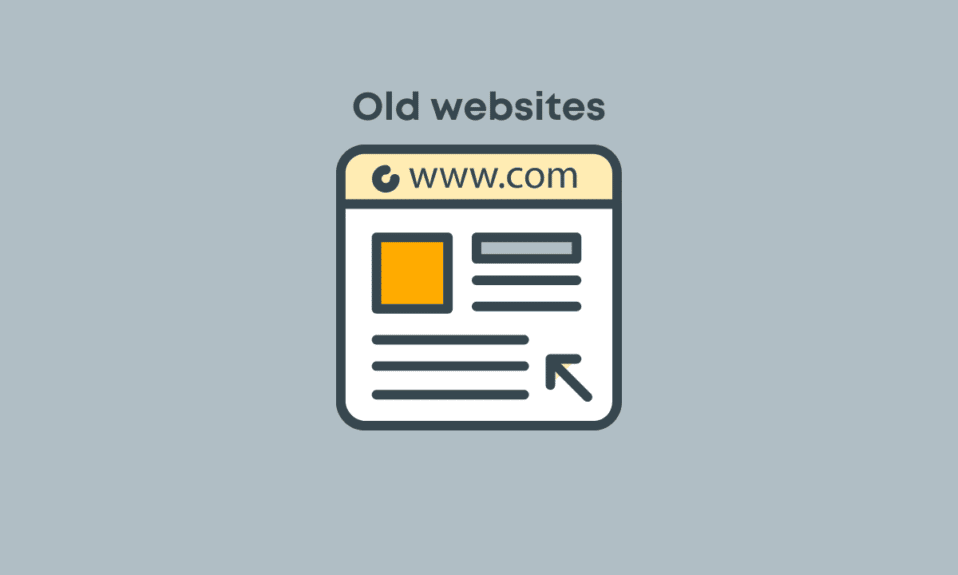
今日の時代、インターネットは急速に成長しています。 Web サイトには、数え切れないほどの改訂版と新しい追加版があります。 会社の閉鎖やその他の同様の理由により、これらの Web サイトが閉鎖されることがあります。 すべての古いバージョンの Web サイトとその改良されたバージョンを確認できる履歴レコードがいくつか存在します。 場合によっては、特定の Web サイトが利用できなくなったというメッセージが表示されることがあります。 これは削除されたことを意味する可能性がありますが、この記事では、存在しなくなった古い Web サイトを見つける方法を学びます。 それでは、始めましょう。
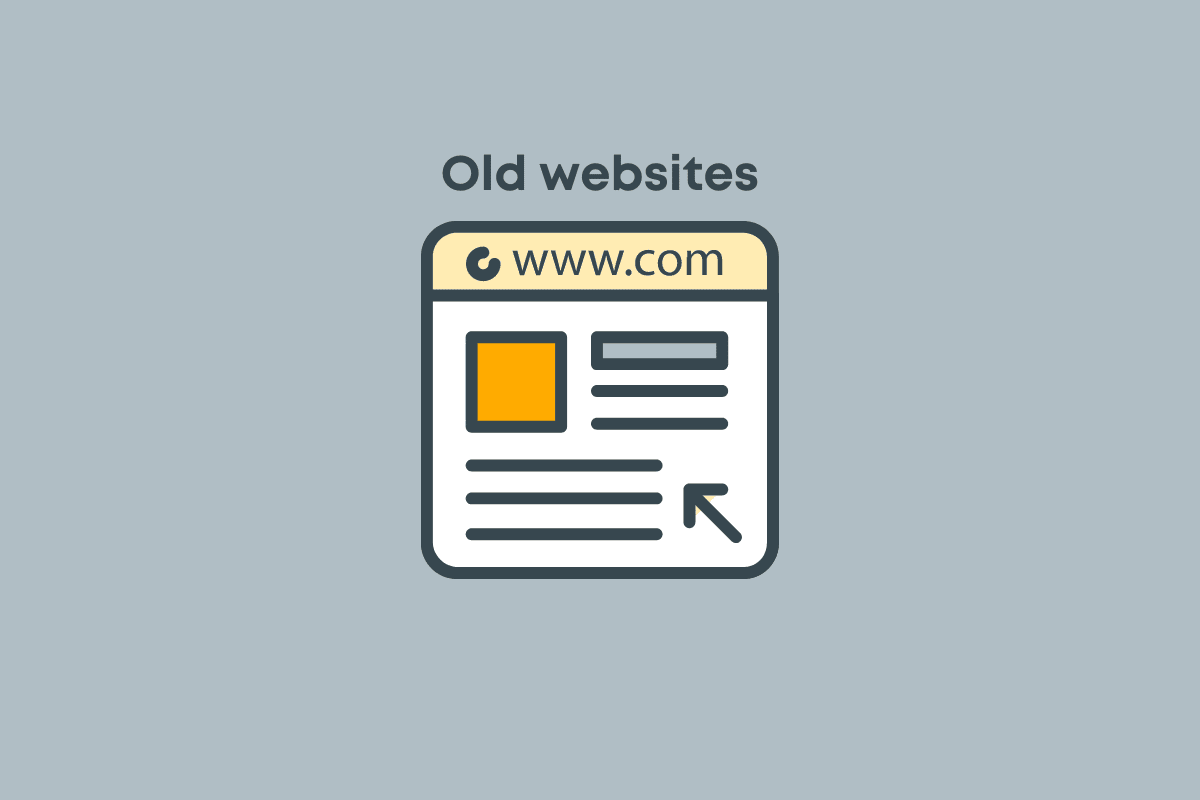
コンテンツ
- 存在しない古いウェブサイトを見つける方法
- 古いバージョンの Web サイトが必要な理由
- 方法 1: Google 検索を使用する
- 方法 2: Bing を使用して検索する
- 方法 3: Google キャッシュ ページを検索する
- 方法 4: 外部 Web サイトを使用する
存在しない古いウェブサイトを見つける方法
存在しなくなった旧サイトの探し方について、詳しく解説してきました。
古いバージョンの Web サイトが必要な理由
なぜ古いウェブサイトに注意を払う必要があるのか、自問自答するかもしれません。 ウェブサイトが進化するために、時間の経過とともに全体的なデザイン、データ、およびページが常に更新されています。 Web サイトのこれらの複数の反復により、Web サイトは前回のバージョンよりも 1 段階改善されます。
- お気に入りの特定の Web サイトが、検閲またはその他の理由で削除された場合。 アーカイブを調べることで、Web サイトにアクセスできます。
- Web サイトの初期のデザインについて詳しく知りたい場合は、アーカイブを検索すると役立ちます。
- 定期的な更新のために特定の重要なデータが失われた場合は、古いバージョンの Web サイトに戻って古いデータを再度表示できます。
- あなたが記事に取り組んでいるブロガーまたは科学者である場合、記事への参照を含めたいと思うかもしれません。 記事の有効期限が切れている場合は、読者が情報のソースを追跡できるように、これらのリンクのキャッシュ バージョンをいつでも使用できます。
- SEO を調査する場合は、これらのアーカイブ ツールを使用して、不適切なリンクを削除し、Web ページの変更を調整できます。
- 場合によっては、インターネット上で行われた虐待や脅迫の証拠が必要で、それをより高い機関に報告したい場合があります。 ウェブサイトのコメントのライブ バージョンは削除される可能性があるため、サイトの古いバージョンを使用できます。
これらすべての理由から、もはや存在しない古い Web サイトを見つける方法を疑問に思うかもしれません。 インターネット アーカイブを利用して、サイトの古いバージョンをのぞき見したり、サイトがどのように進化したかを観察したりできます。
方法 1: Google 検索を使用する
Google 検索エンジンを使用して古いサイトを検索することもできます。 これは、もはや存在しない古い Web サイトを見つける方法と、Google で古いサイトを検索する方法に関するチュートリアルとして役立ちます。 Web ページの URL を少し変更して、古いサイトを読み込むこともできます。
1. 古い記事やページを検索する場合は、キーワード「 site: 」に続けて Web ページの URL を入力します。
2. 次に、Google でこれを使用して検索を実行します (例: site:techcult.com ) 。
注:上記の例は、説明のみを目的としています。
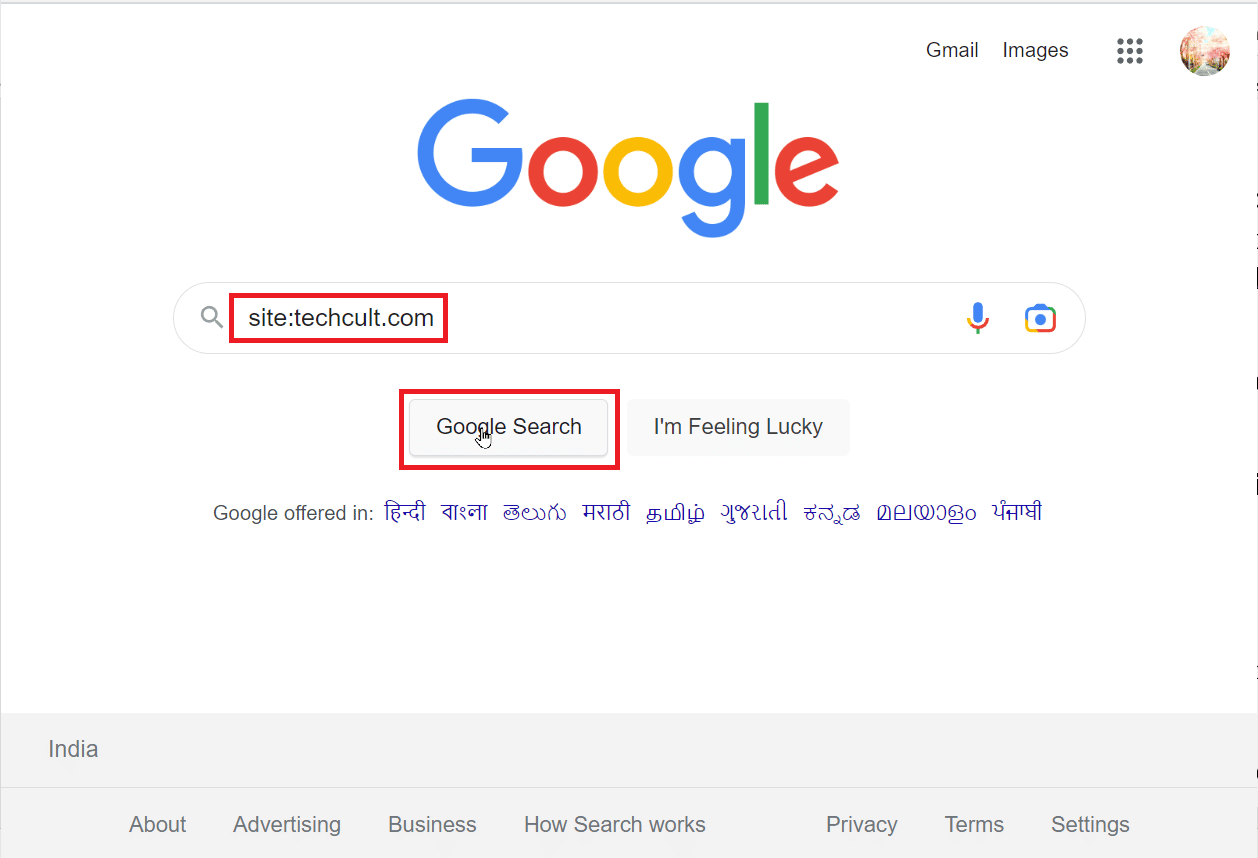
3. 上部にある [ツール] をクリックすると、ドロップダウン メニューが表示されます。 次に、[任意の時間] ドロップダウン メニューをクリックして、アーカイブを整理するすべての時間範囲を表示します。
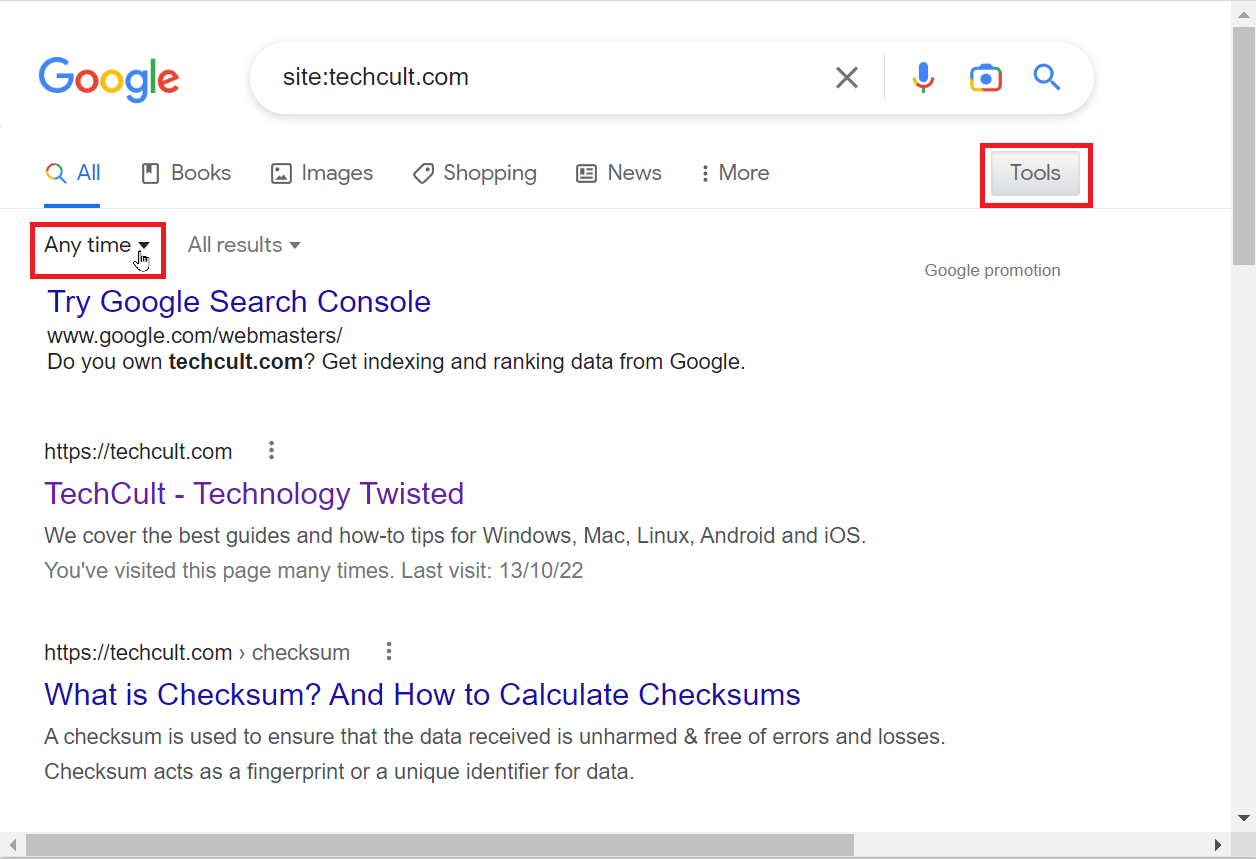
4. カスタムの時間を入力する場合は、[いつでも] ドロップダウンをクリックし、[カスタム範囲] をクリックします。
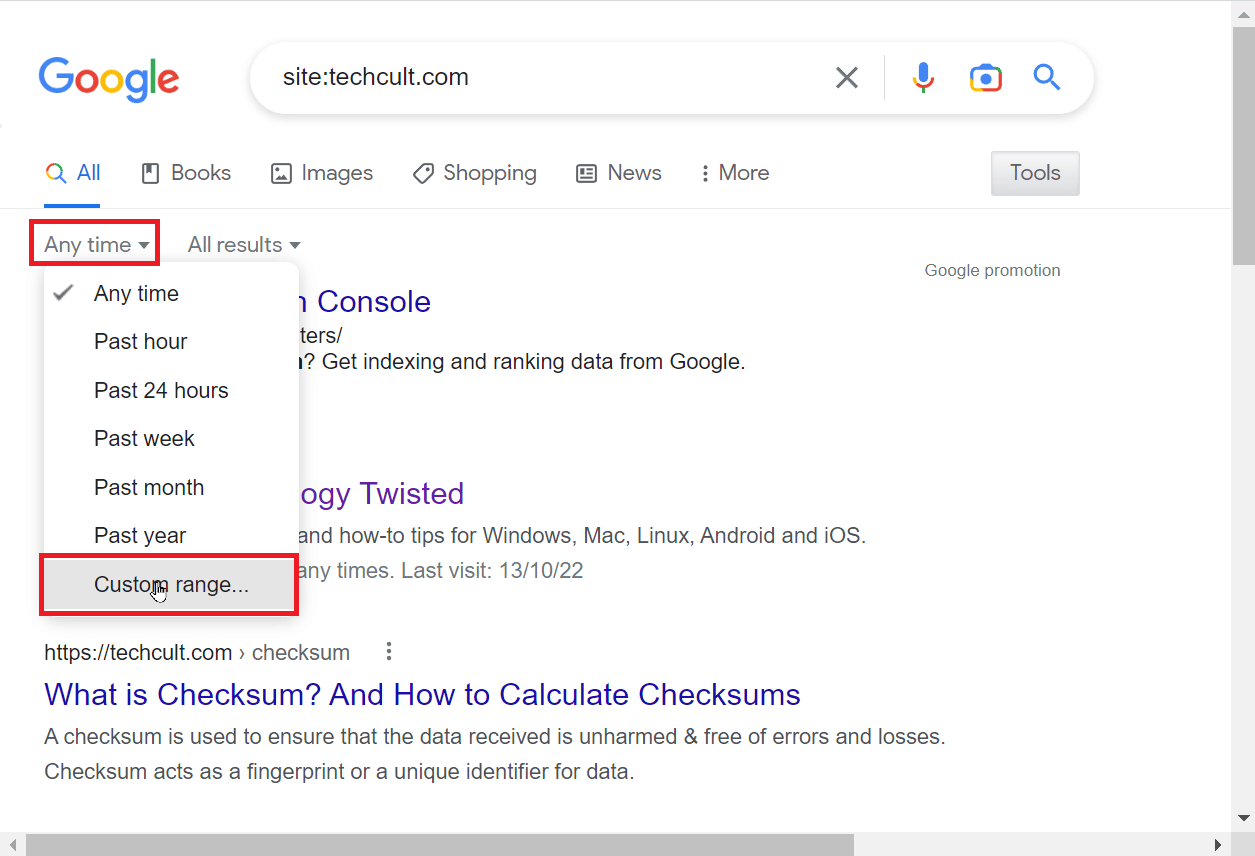
5. 新しいウィンドウが表示されます。 サイトを検索する日付範囲を [ From ] ボックスと [ To ] ボックスに入力できます。
6. 最後に、[ To ] ボックスの下にある [ Go present] をクリックして、入力した時間範囲に従って検索します。
注:一部の Web サイトは、いくつかの問題のためにアーカイブされないことに注意してください。Web サイトの古い記事を検索すると、現在の Web サイトにリダイレクトされます。
![[To] ボックスの下にある [Go present] をクリックして、入力した時間範囲に従って検索します](/uploads/article/6962/7aHcMrYFrkm2a9a0.png)
上記の方法で、古いウェブサイトを Google で検索する方法を学ぶことができます。
また読む: Windows 10向けの14の最高のデスクトップ検索エンジン
方法 2: Bing を使用して検索する
Google 検索で適切な結果が得られなかった場合は、Bing 検索エンジンを試すこともできます。 以下の手順に従って、この方法を試してください。
1. サイトを入力してEnter キーを押して、 Bing 検索エンジンでサイトを検索します。
注:参考までに、 techcult.comを使用します。
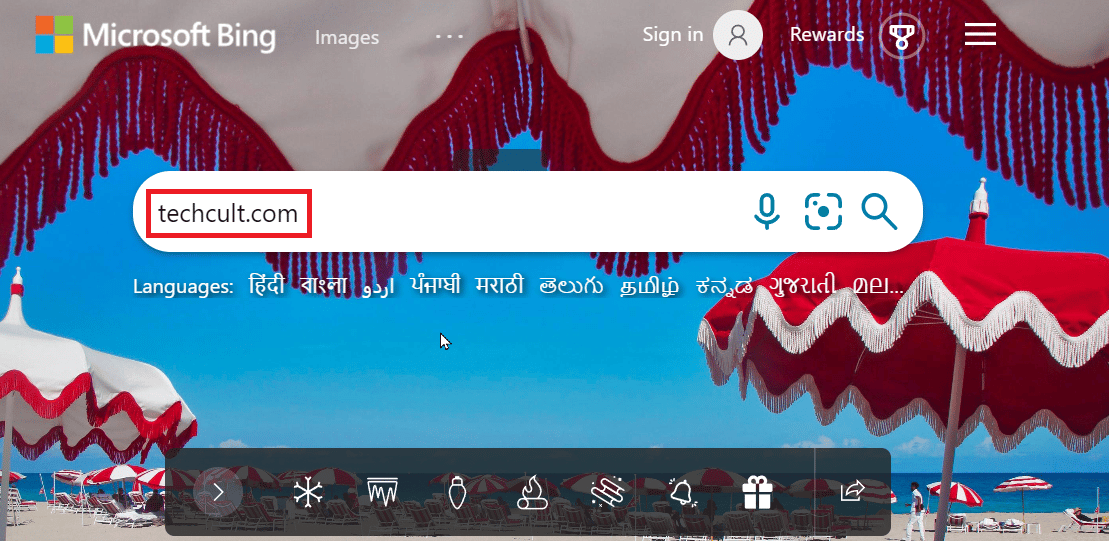
2. 検索後、日付に従って検索結果を分類できます。 [日付] ドロップダウン メニューをクリックします。
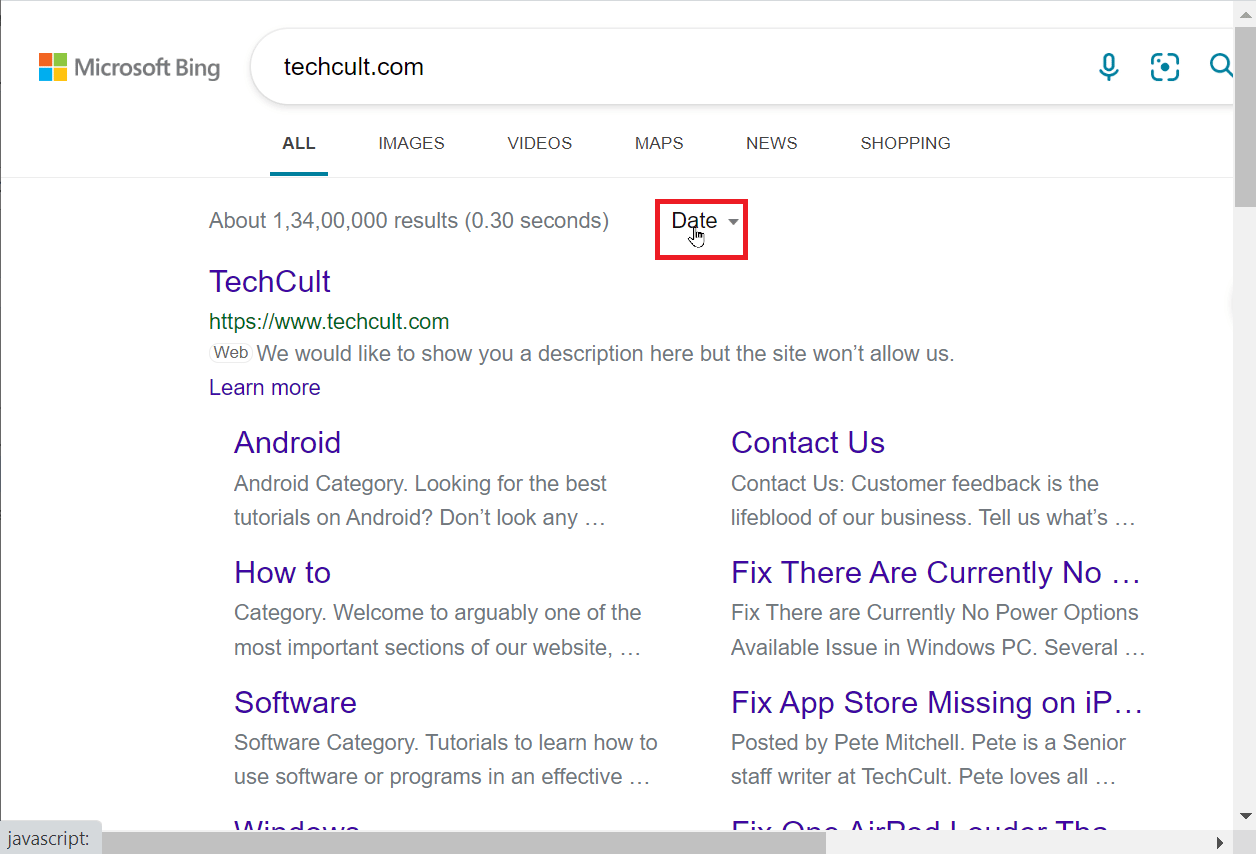
3. これで、記事がその Web サイトに公開される時間枠を選択できるようになりました。
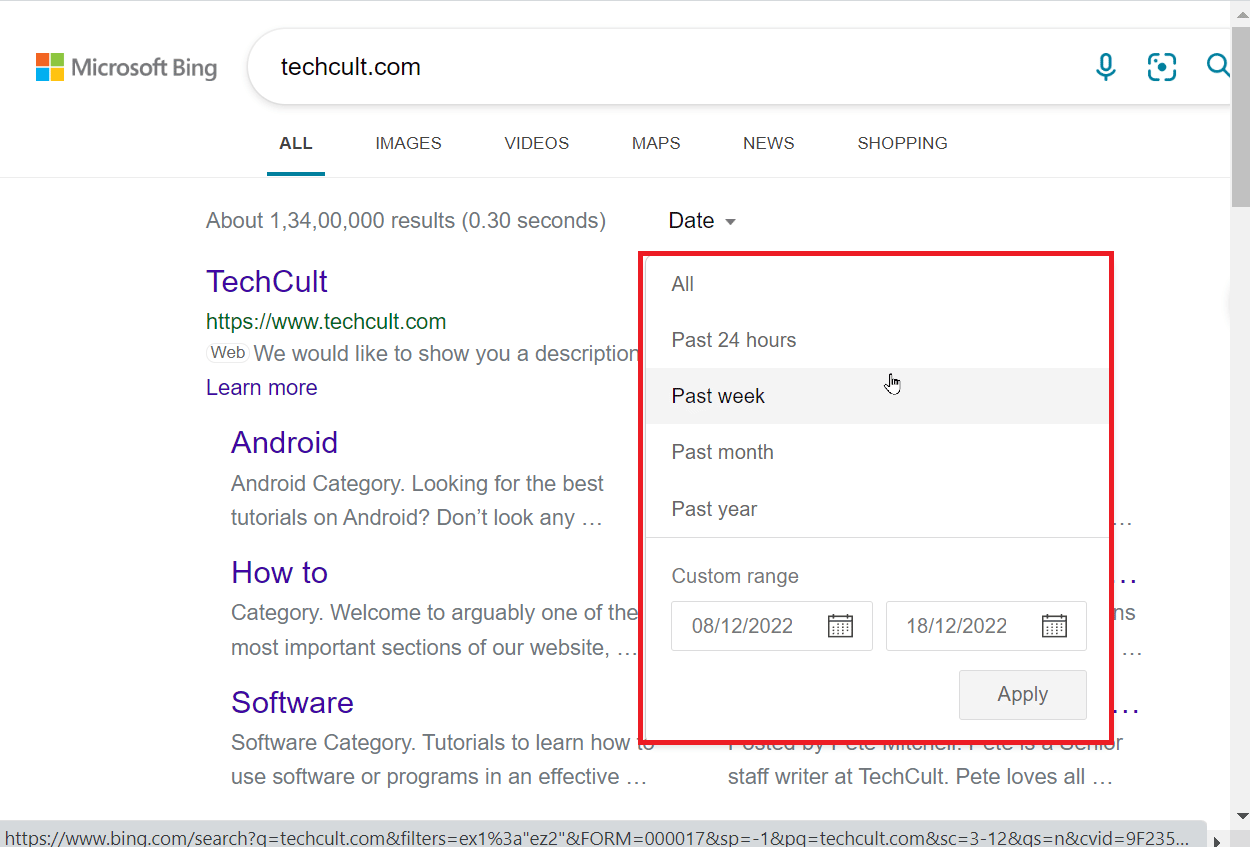
4. カスタム日付を入力する場合は、[カスタム範囲]ボックスを編集できます。 最初のボックスは開始日の範囲を表し、2 番目のボックスは終了日の範囲を表します。
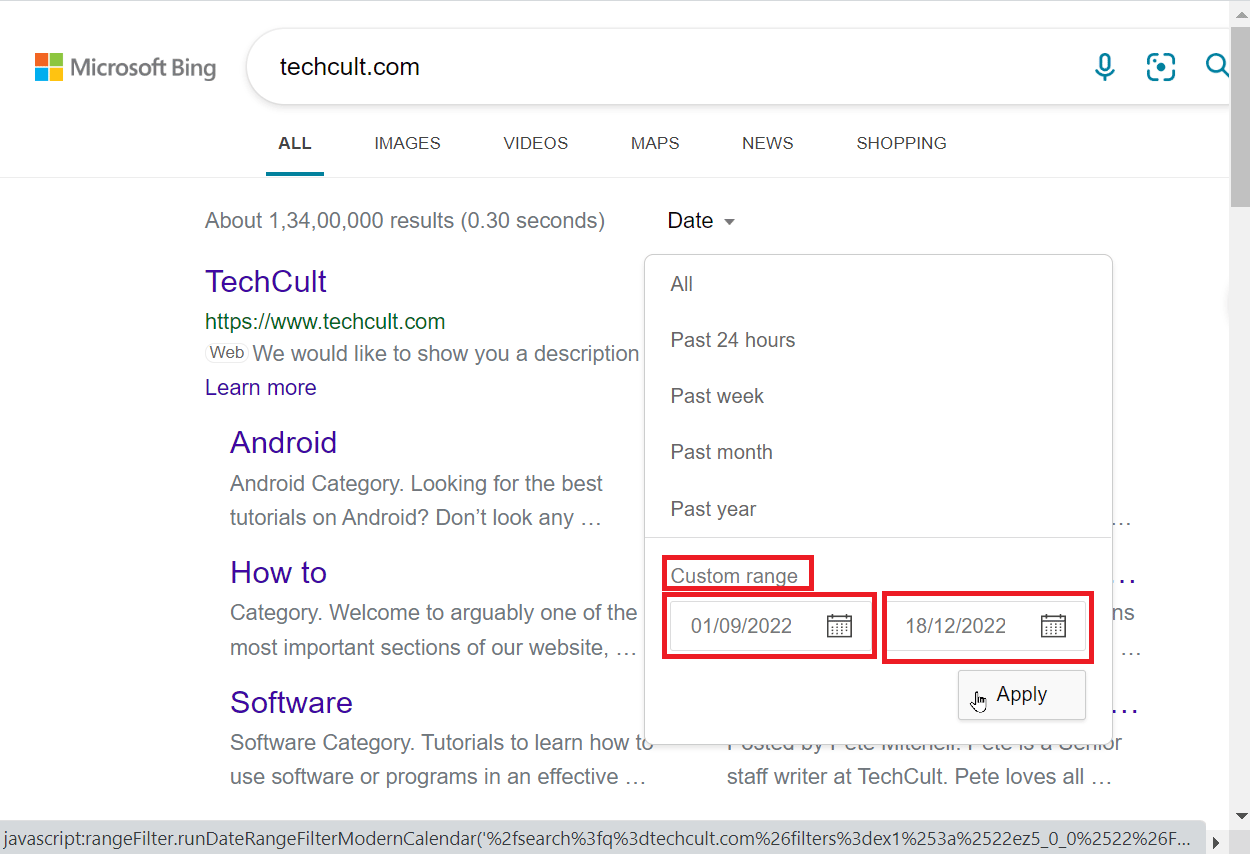
5. 最後に、[適用] をクリックして、入力した日付範囲を検索します。
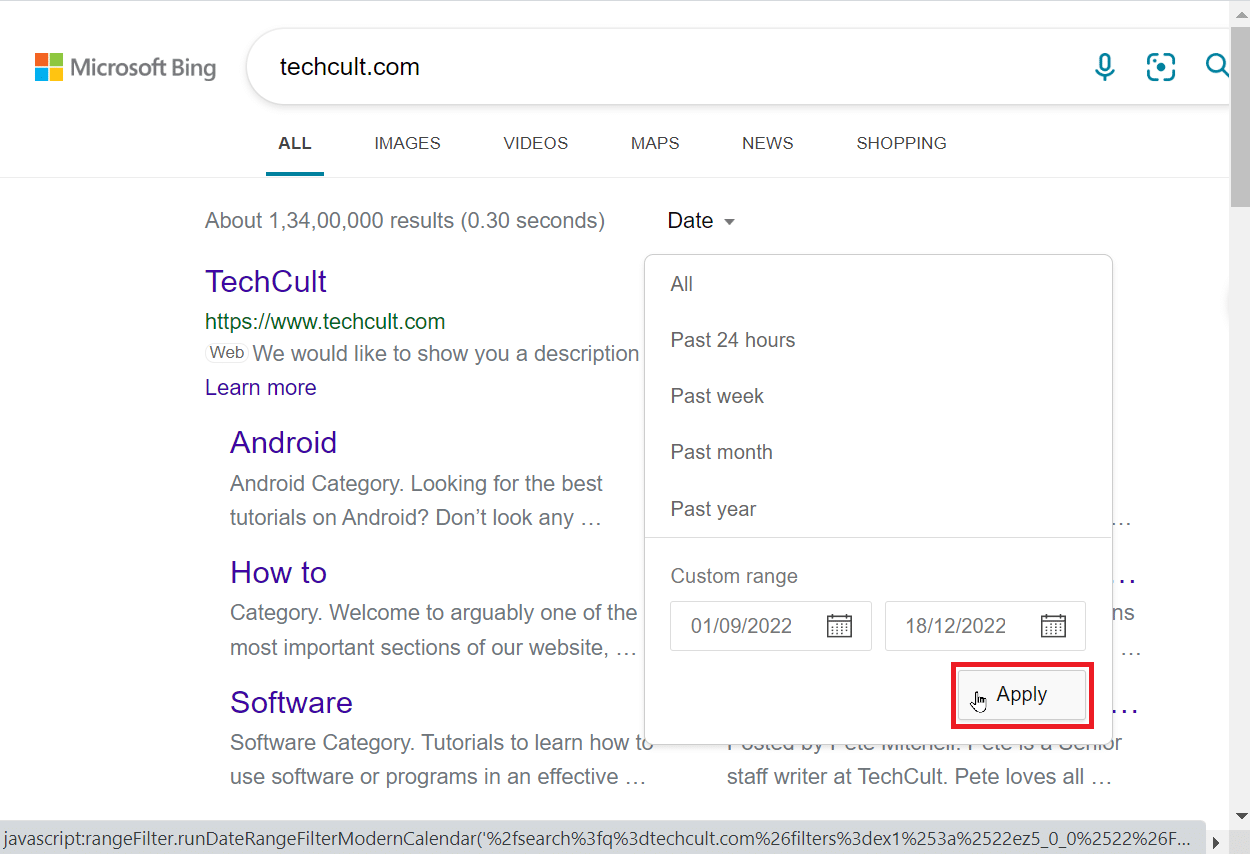
また読む: IPアドレスで誰かの正確な場所を見つける方法
方法 3: Google キャッシュ ページを検索する
Google では、サイトのキャッシュ バージョンを保存することがあります。 このバージョンはキャッシュされたサイトの最新バージョンであるため、ライブ バージョンではありませんが、以前の時点からキャッシュされており、アクセスできます。 検索エンジンを介して存在しなくなった古い Web サイトを見つける方法を学びたい場合は、この方法が役に立ちます。
1. Google 検索バーで Web サイトを検索し、 Enter キーを押します。
注:参考までに、techcult を使用します。
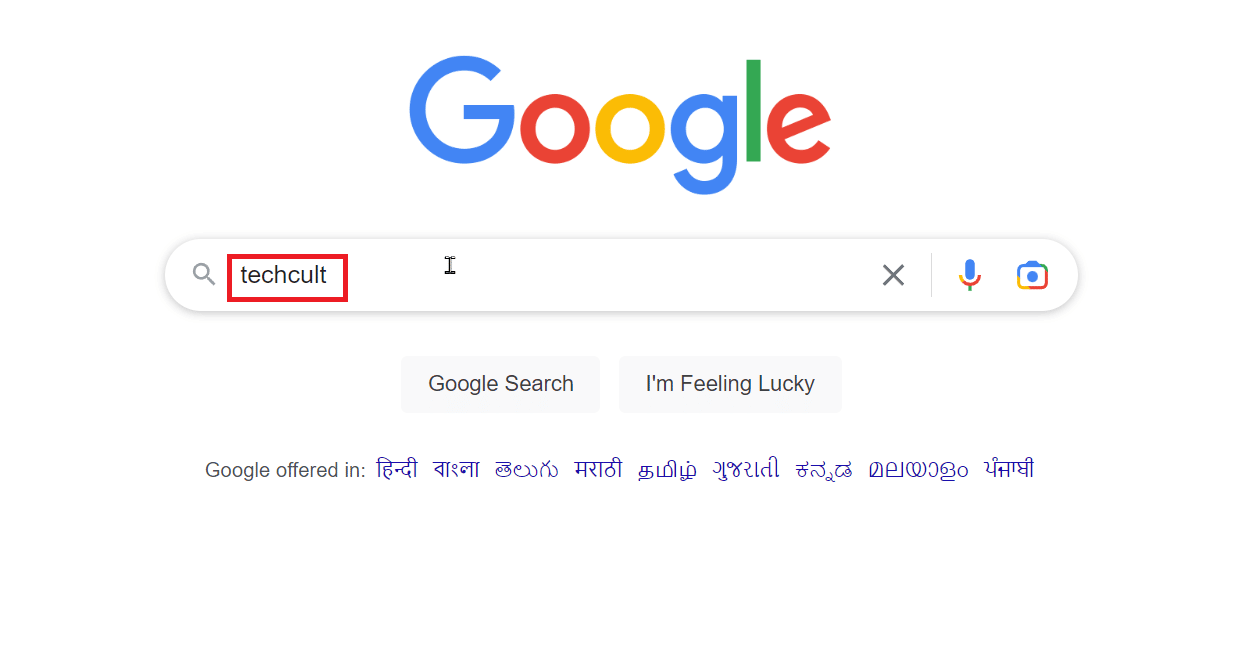
2. 存在する3 つのドットをクリックします。

3. 特定のウィンドウがポップアップします。 次に、利用可能な場合は [キャッシュ済み] をクリックします。
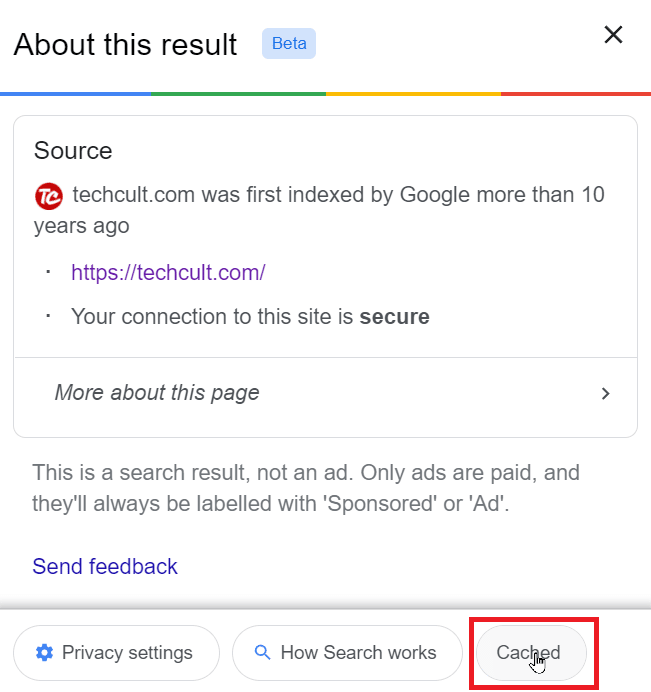
4. これらのキャッシュされた Web サイトは、以前に削除または編集された情報を提供します。 これらのキャッシュは検索エンジンによって作成されるため、検索エンジンごとに異なるキャッシュ オプションが表示される場合があります。
5. Google Chrome を使用していて、Web サイトの URL を知っていて、そのキャッシュ バージョンのページを取得したい場合。 キーワードcache:を URL の前に入力できます (例: cache:techcult.com ) 。 これにより、Web サイトのキャッシュされたバージョンが直接表示されます。
注:上記の例は、説明のみを目的としています。

また読む: 31の最高のWebスクレイピングツール
方法 4: 外部 Web サイトを使用する
多くのサービスが Web サイトの古いバージョンを表示することを提供していますが、これらのサービスは Web サイトのすべてのコピーを保存しているため、これが可能です。 リクエストに応じて、これらのサービスは特定のページのスナップショットを作成します。つまり、何千もの改訂されたバージョンの Web サイトを見つけることができます。 これらのサービスについてお話しします。 存在しなくなった古い Web サイトを見つける方法を探している人は、この方法が役立つかもしれません。
1. インターネット アーカイブ ウェイバック
インターネット アーカイブは、アーカイブの検索を可能にする組織です。 これは、Web サイト、書籍、オーディオの録音、画像などのデジタル ライブラリをアーカイブしているため可能です。ブラウザから直接プレイできる古いエミュレート バージョンのゲームもあります。 Internet Archive には4,480 億ページ以上が保存されています。 この Web サイトでは、ユーザーはWayback Machineと呼ばれるツールを使用してアーカイブを検索できます。
1. Wayback Machine tool の公式サイトにアクセスします。
2. 特定のサイトのすべてのアーカイブを確認するには、サイトの URL を入力します。
3. BROWSE HISTORYをクリックして検索します。
![ウェブサイトの URL を入力し、[閲覧履歴] をクリックします](/uploads/article/6962/Xrqr1GJ4y0ezZJ5A.png)
4. Wayback Machine は、過去数年間に保存されたコピーの数を示し、このデータを表すグラフがあります。
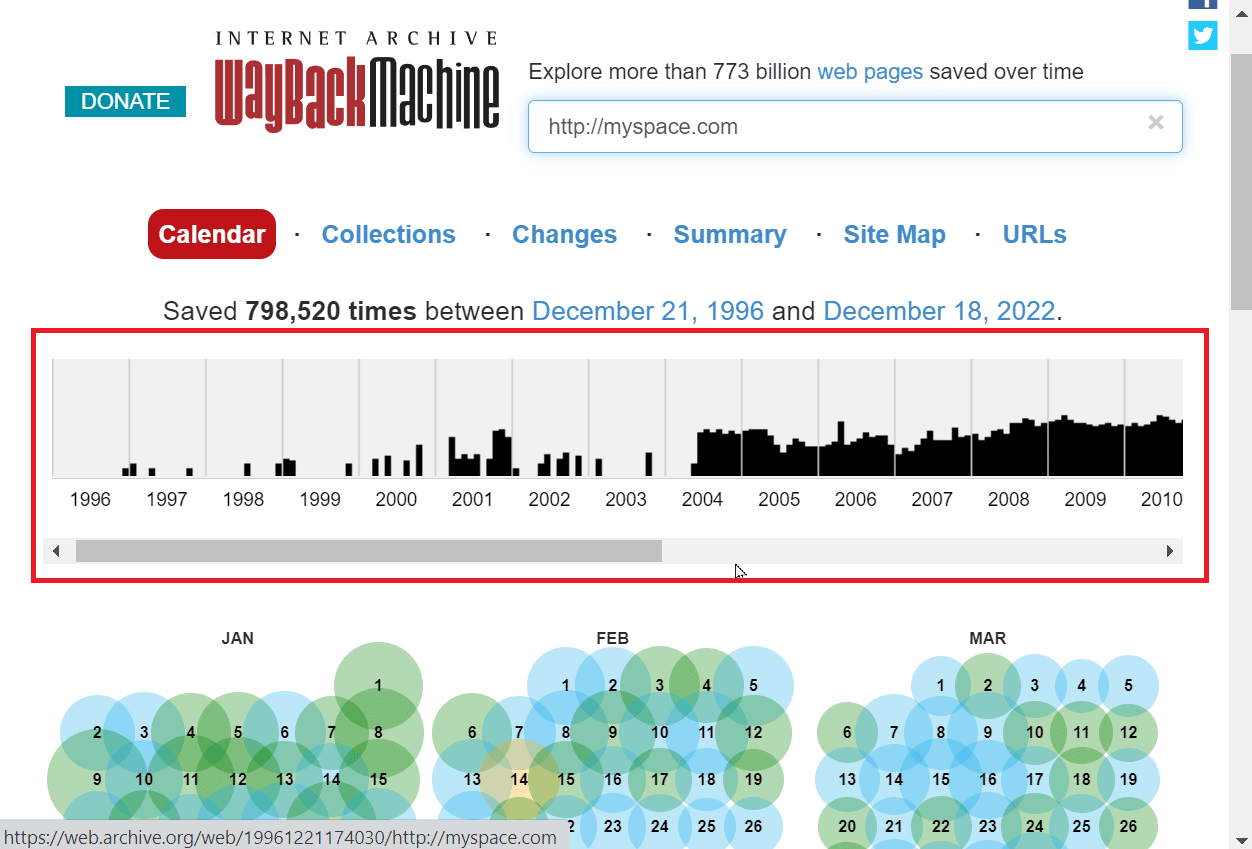
5. これらのデータは、年をソートしてアクセスすることもできます。 グラフの年をクリックすると、年ごとに並べ替えられます。
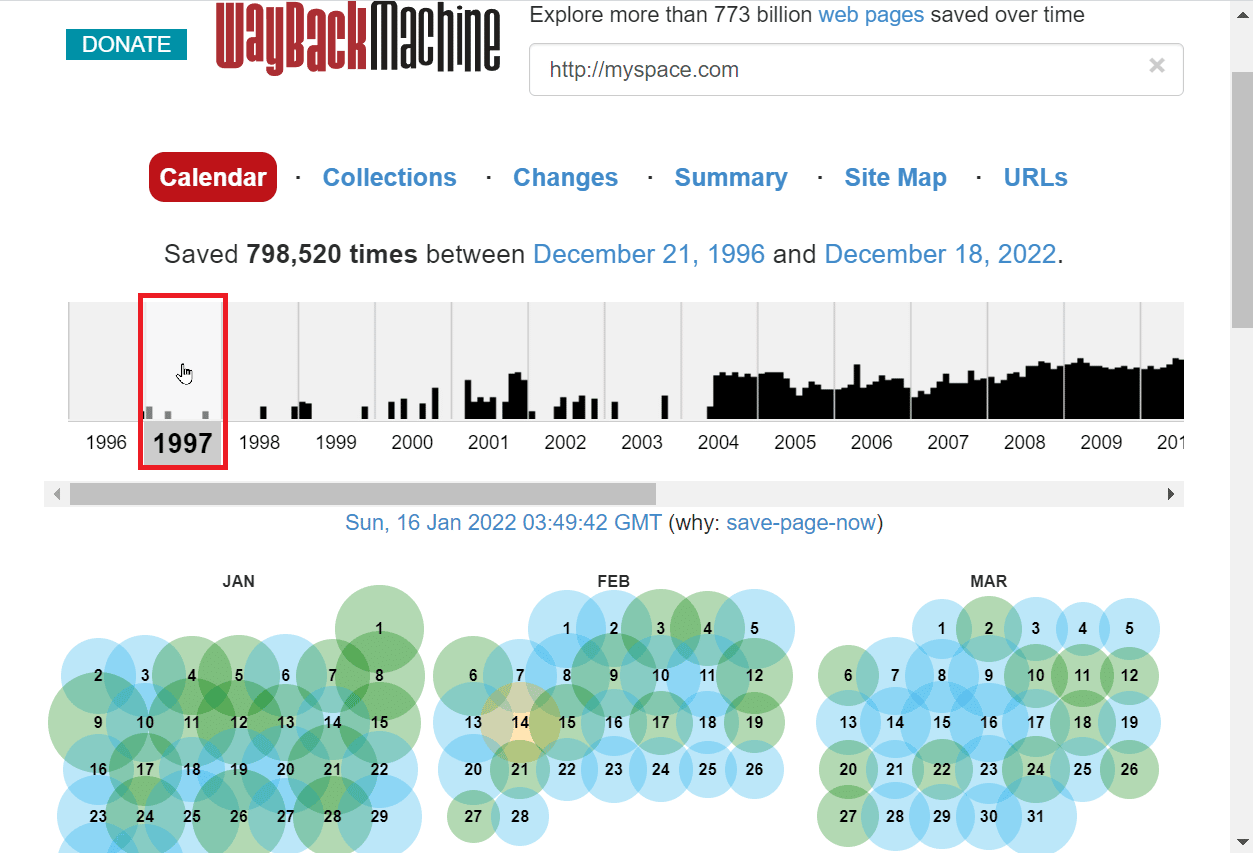
6. 選択した年のページに月が表示されます。
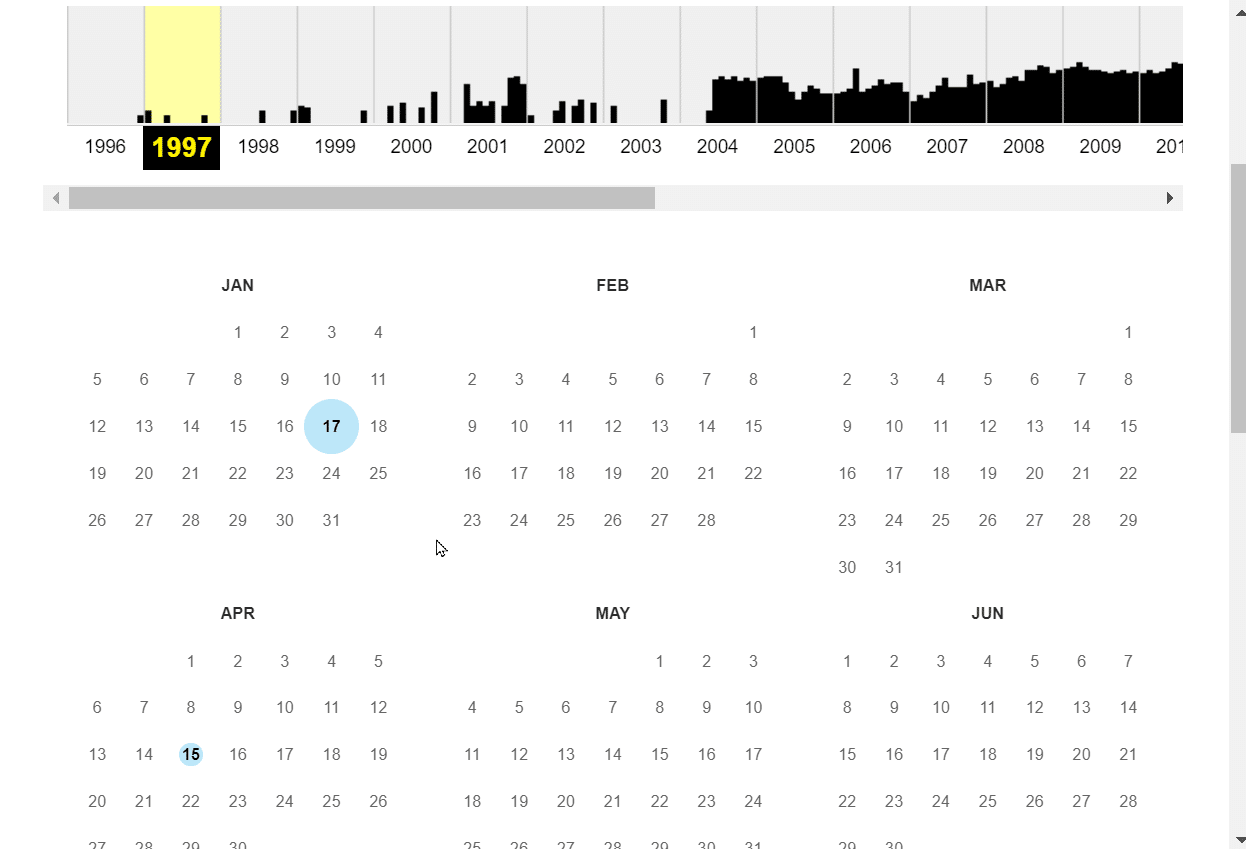
7.日付をクリックすると、特定の日付のすべてのスナップショットが表示されます。
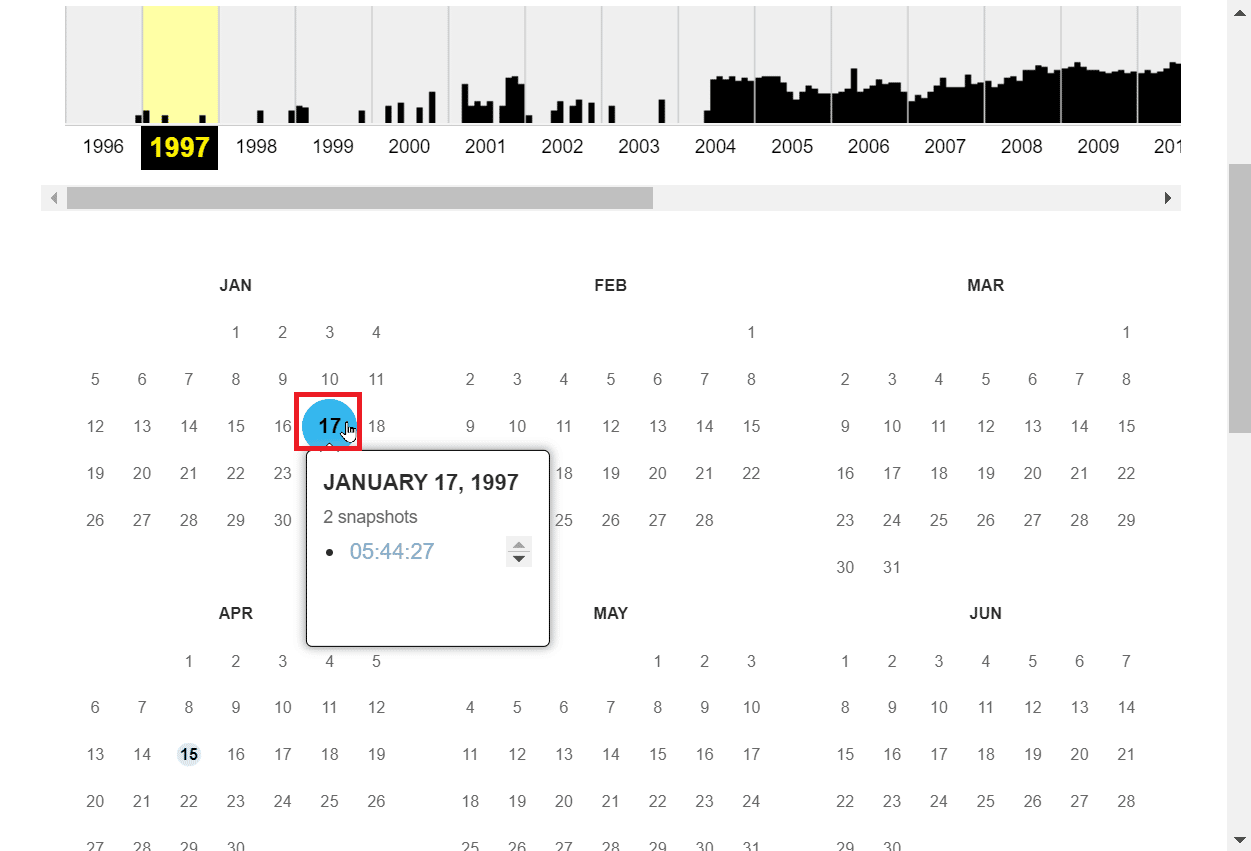

8. 表示したいスナップショットをクリックすると、同じタブでスナップショットが開きます。
注:円として強調表示されている日付のみにスナップショットがあり、それらのみを表示できます。
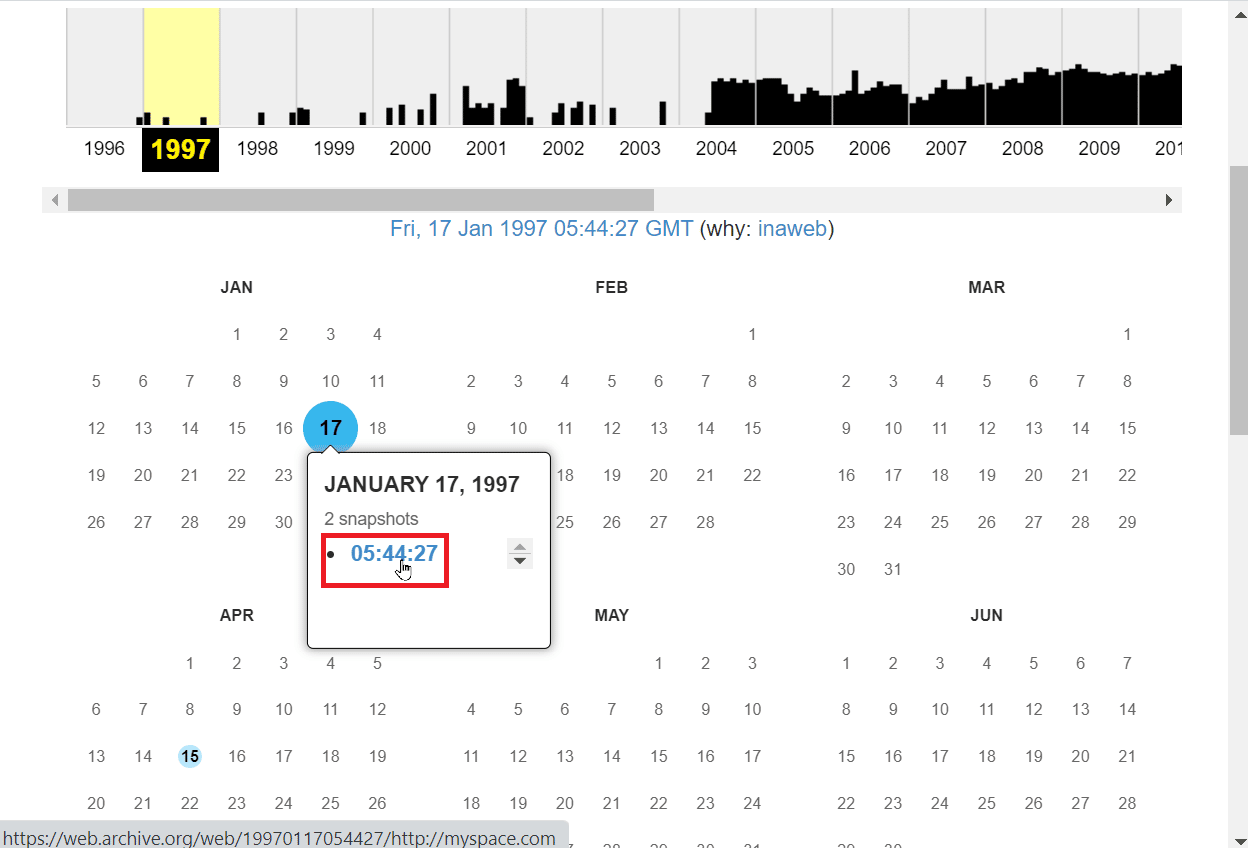
9. Wayback Machine は大量のライブラリを検索するため、検索には少し時間がかかる場合があります。
注:必要な情報が得られない場合や、Web サイト用に保存されたキャッシュ コピーがなく、Web サイトが利用できなくなったというメッセージが表示される場合があります。 この理由は、Web ページがキャッシュされていないことが原因である可能性があります。これは、Web サイトに大量のコンテンツ ライブラリがあるすべての Web サイトに共通です。
10. 以下は 1997 年のMyspace Web サイトです。
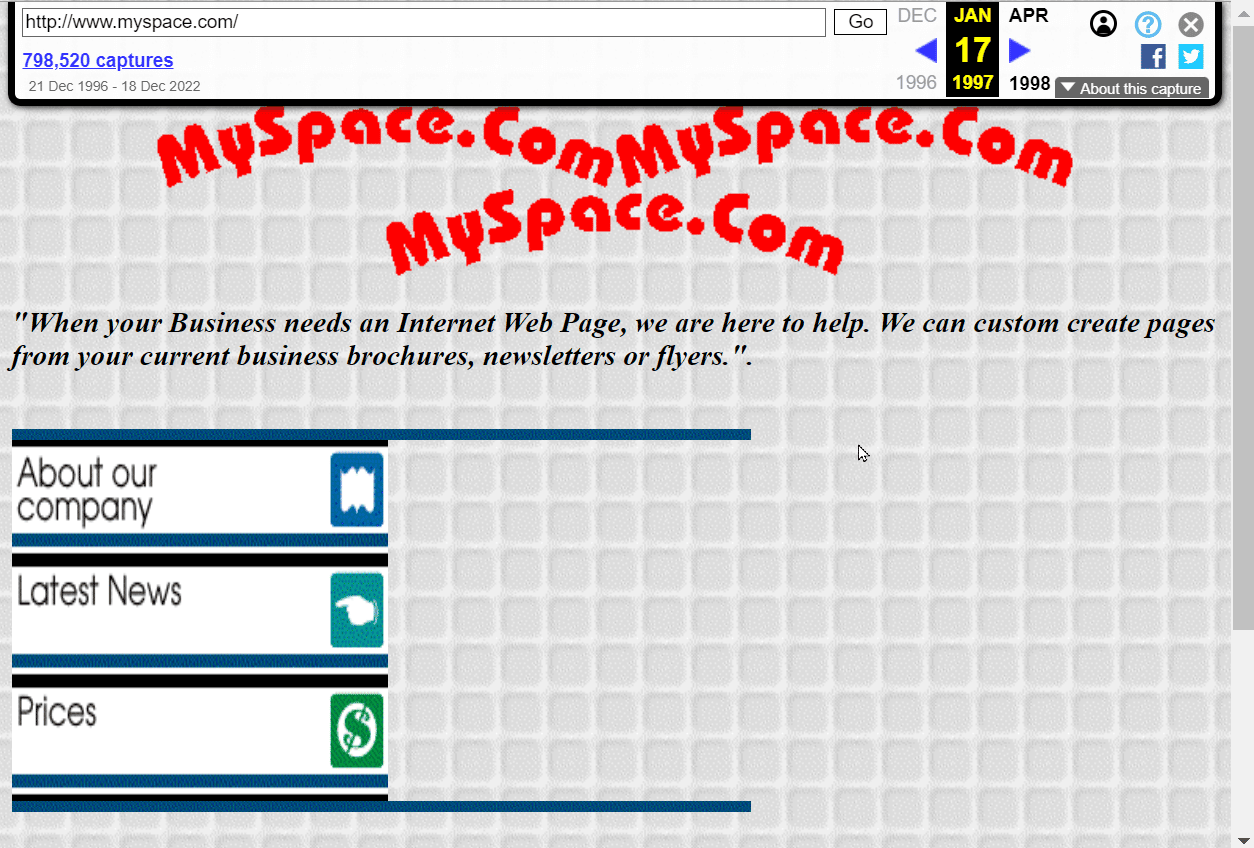
また読む:電話番号で誰かのIPアドレスを見つける方法
2.オールドウェブ・トゥデイ
oldweb.today は、古い Web サイトのデータを提供すると同時に、古いブラウザーをエミュレートして、完全な古いブラウジング体験を提供するサービスです。 oldweb.today を使用すると、最も古いバージョンの Internet Explorer と Netscape Navigator を使用できます。 この Web サイトには、インターネット アーカイブや他のすべての国立アーカイブなど、十分な数のアーカイブが存在します。 このサイトは、一度に 1 つの Web サイトを表示するのに最適です。この Web サイトを使用している個人は、再度使用する前に数分待つ必要があるためです。
1. oldweb.today Web サイトにアクセスします。
2. BROWSER/EMULATORドロップダウンからブラウザを選択します。
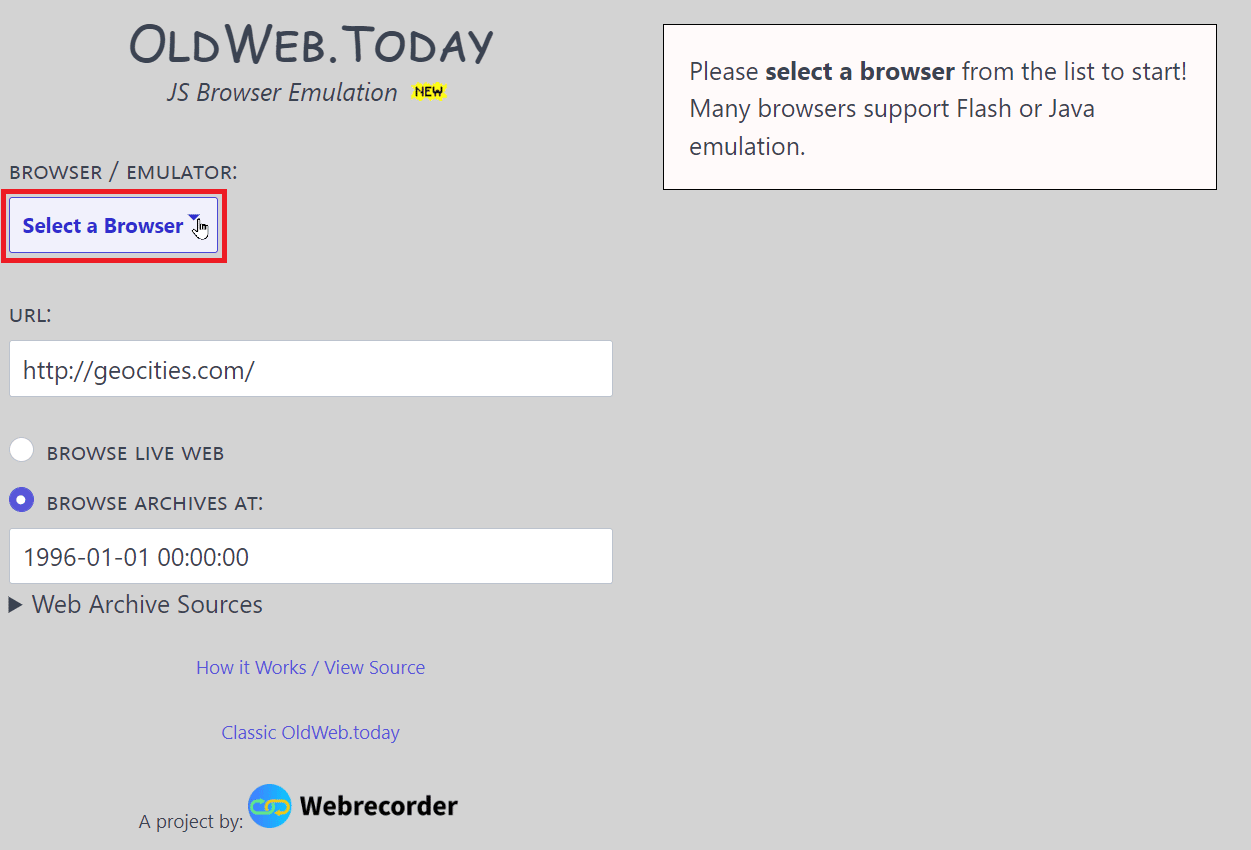
3. [ URL:]ボックスに URL または Web サイトの名前を入力して、その Web サイトの検索を開始します。
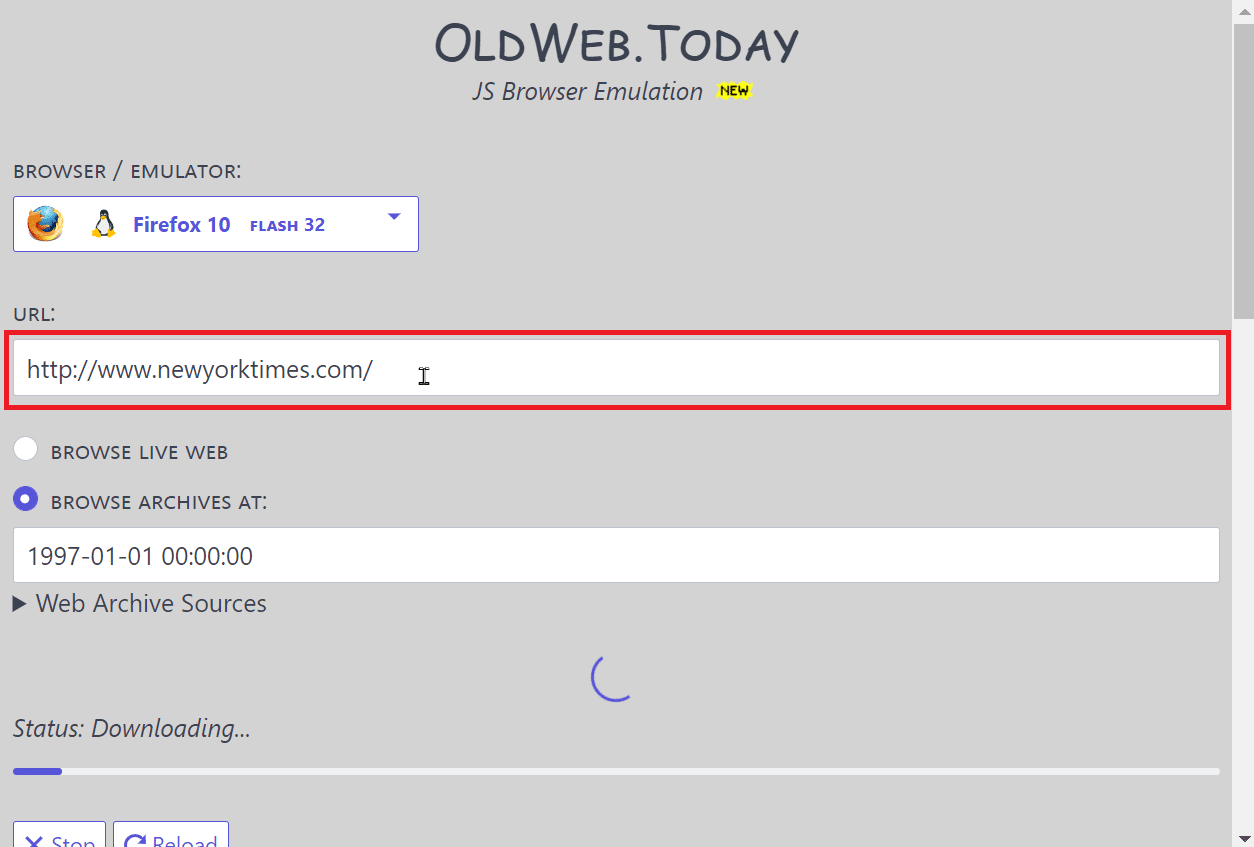
4. [ BROWSE ARCHIVES AT:]ボックスに、検索する時刻を入力します。
注:数字の左側が日付、右側が時刻を表します。
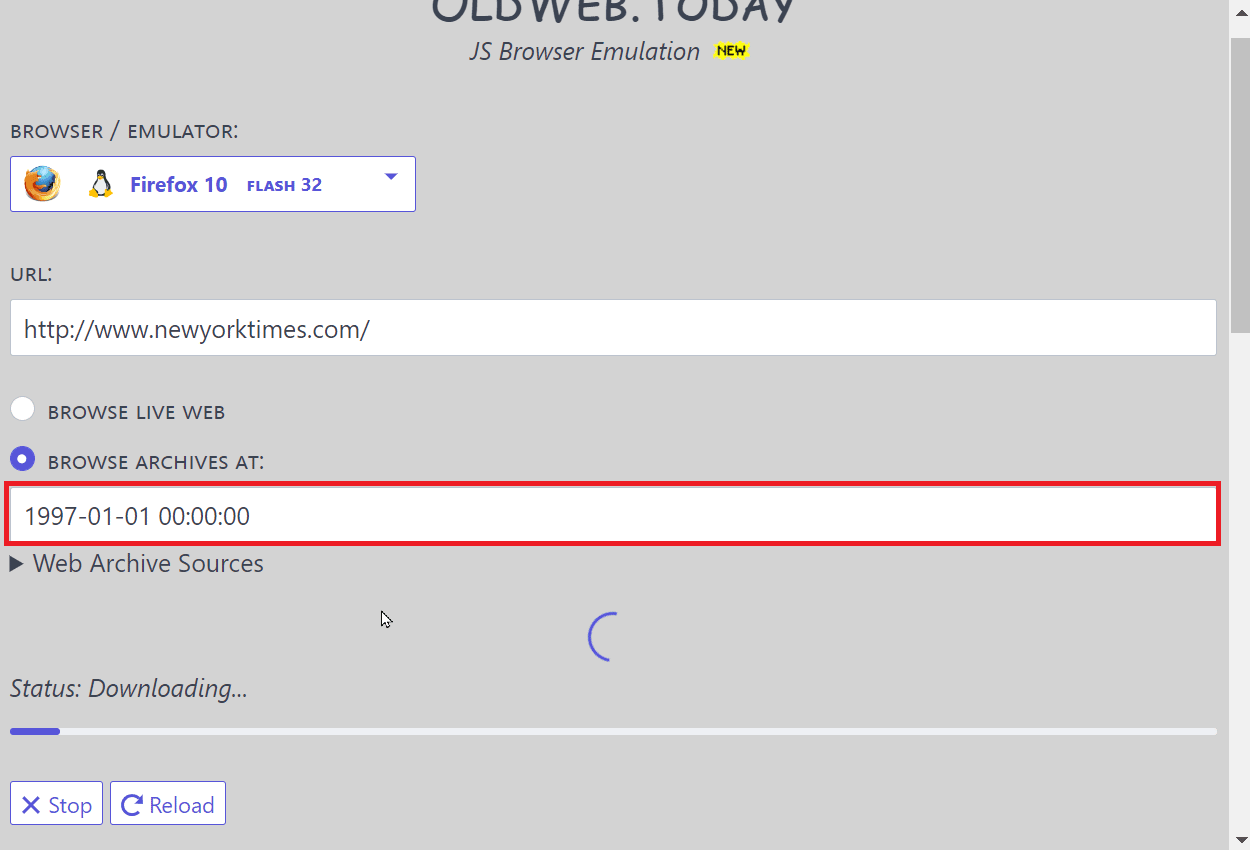
5. これで、Web サイトは入力に基づいて自動的に検索します。 サービスは古いブラウザーの感覚をエミュレートしており、データベースに存在する多くのアーカイブを探し回っているため、これには時間がかかる場合があります.
注:検索は世界中の多くの人によって行われるため、待機ゾーンに入れられる場合があり、検索する前に待機する必要がある場合があります。 待機後、URL を検索すると、エミュレートされた古いブラウザーを含む、選択した Web サイトが Web サイトに表示されます。
3. 米国議会図書館
アメリカ議会図書館は、世界中の書籍、録音、および Web サイトのすべてのバージョンで構成される最大のアーカイブの 1 つです。 検索機能を使用して、このアーカイブからすべての Web サイトを検索できます。 検索するすべてのサイトについて、アーカイブ内のすべてのサイトに関する説明やその他の有用な情報が表示されます。 アーカイブ システムは、検索機能を使用しなくても Web サイトを検索できるように設定されています。これは、アーカイブで採用されているカテゴリ システムによって可能になります。 アメリカ議会のアーカイブには、無料で使用できる古い画像の膨大なライブラリもあります。 このツールを使用して、存在しない古い Web サイトを見つけます。
1. 米国議会図書館の Web サイトに移動します。
2. [ Everything]ドロップダウン ボックスに入り、[ Web ページ] を選択します。
![[すべて] ドロップダウン ボックスに入り、[Web ページ] を選択します。](/uploads/article/6962/xZ0M4WQSU8jR9X6v.png)
3. 検索する Web サイトの URL を入力し、拡大アイコンをクリックして検索します。
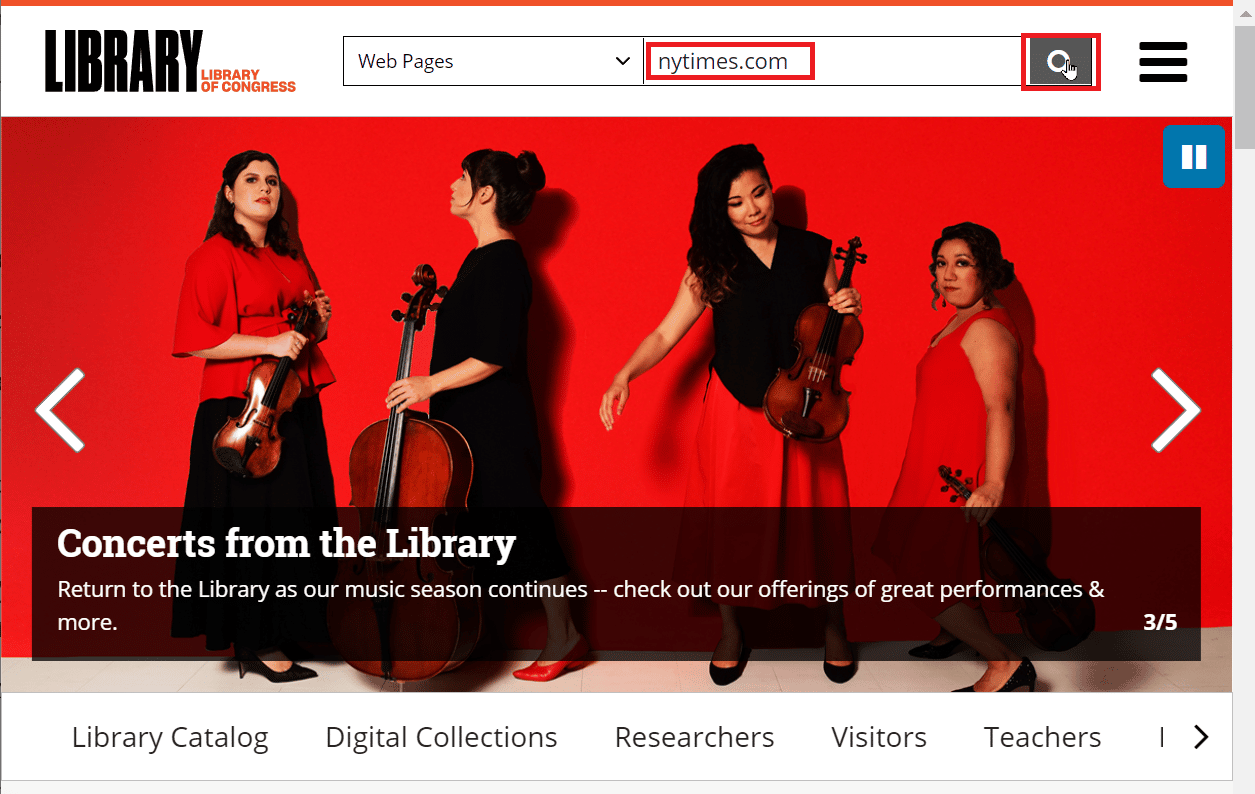
4.表示などのオプションを並べ替えることができ、時間、日付、および場所で並べ替えもできます。
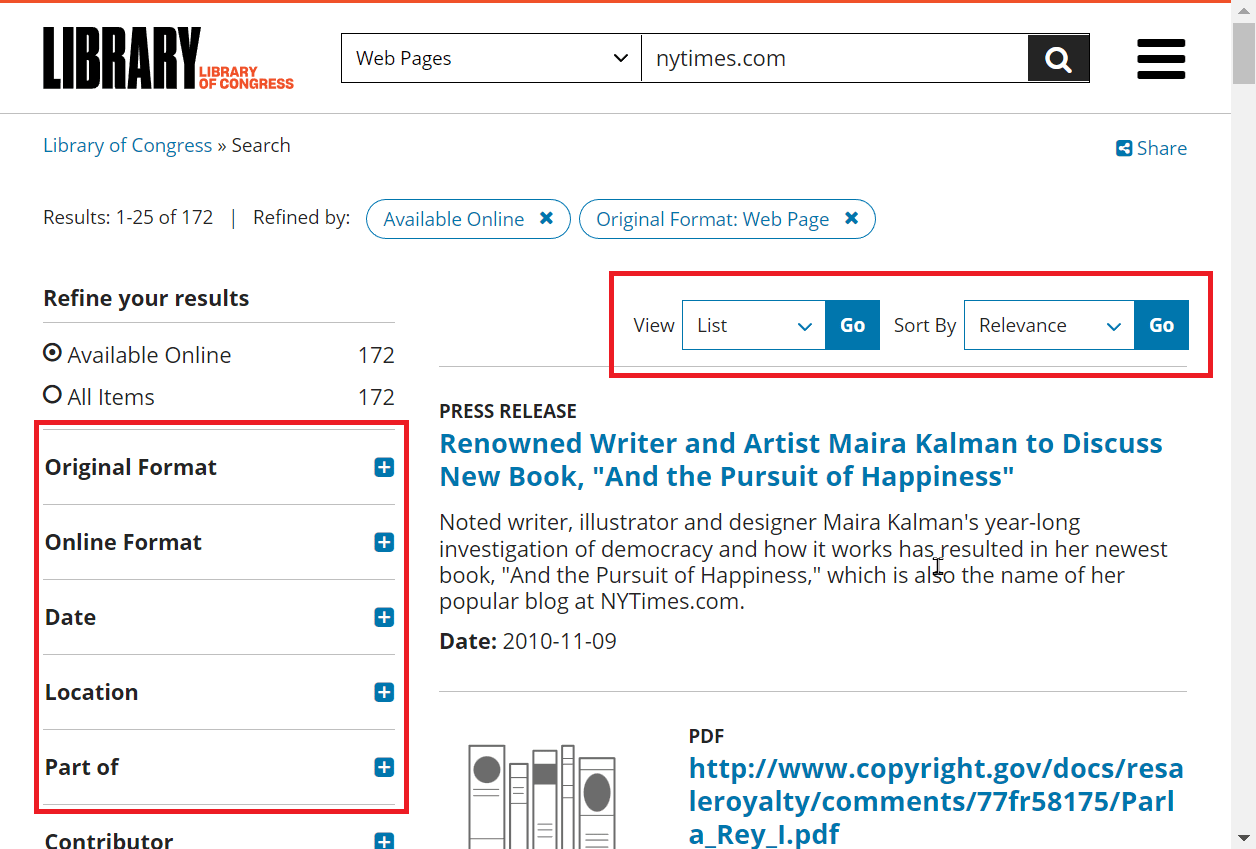
5. 特定の Web サイト ページを開くと、アーカイブにより、時間順に並べ替えられた各ページにアクセスできます。これは、Wayback Machine に似ています。
また読む:電子メールアドレスでLinkedInで誰かを見つける方法
4. 今日のアーカイブ
Archive.today は、何年にもわたってアーカイブされた Web サイトの大規模なライブラリで構成される単純なアーカイブ Web サイトです。 古いバージョンの Web サイトを表示するには、検索で URL を使用して検索できます。 また、いつでも検索できるように Google Chrome ブラウザに統合できる Chrome 拡張機能もあります。
1. Archive.today 公式 Web サイトにアクセスします。
2.保存されたスナップショットのアーカイブを検索したいという検索エンジンが表示されるまで下にスクロールします。
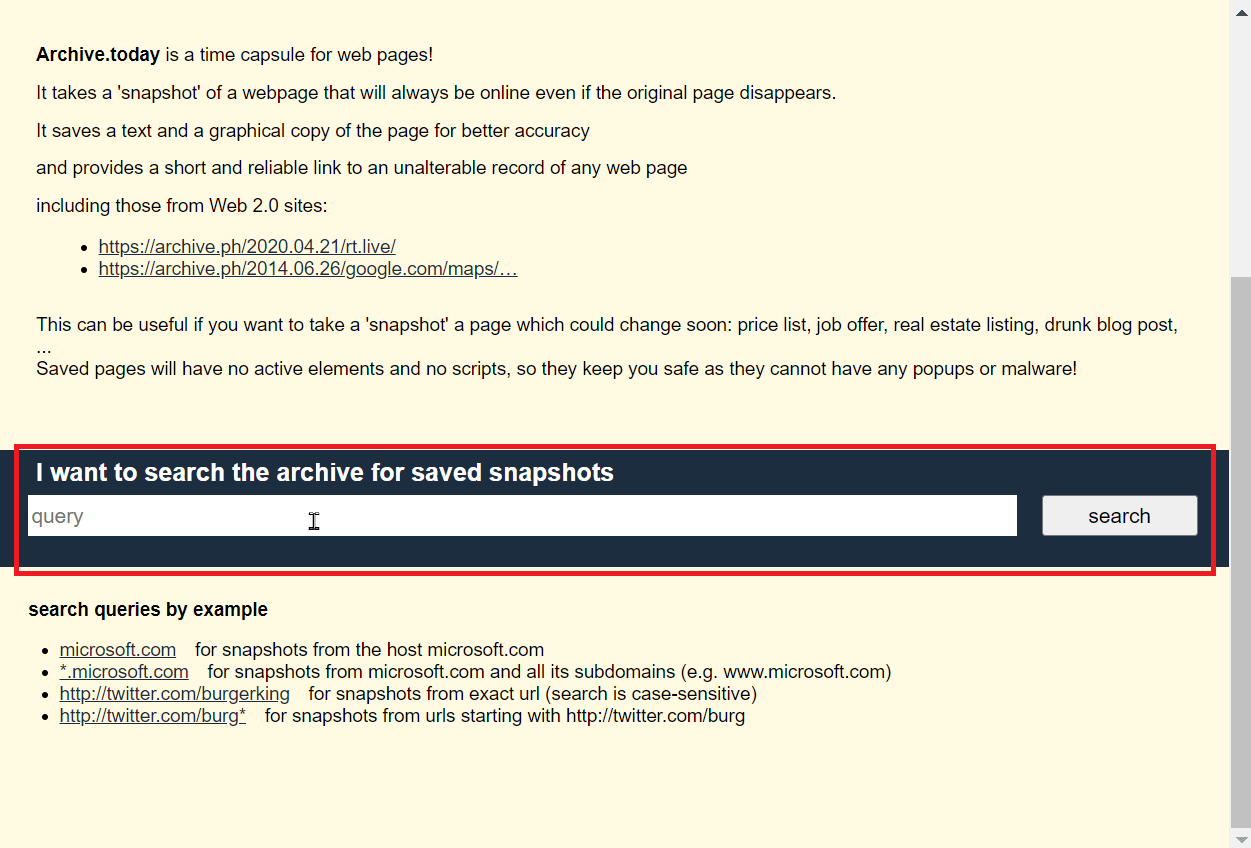
3.クエリボックスに URL を入力し、[検索] をクリックします。
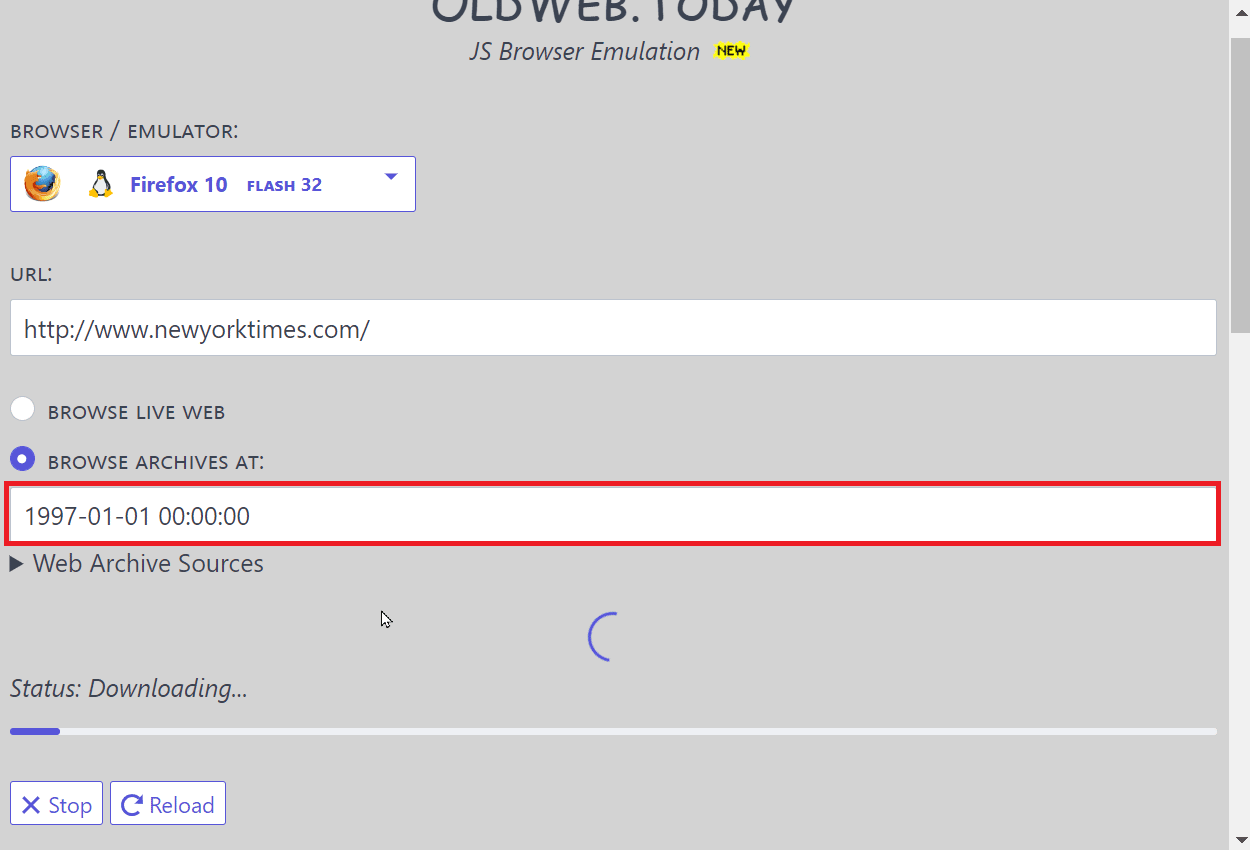
4. 検索後、アーカイブ Web サイトには、サイトのすべての可能なスナップショットが新しい順に表示されます。
5. 記事をクリックして表示します。
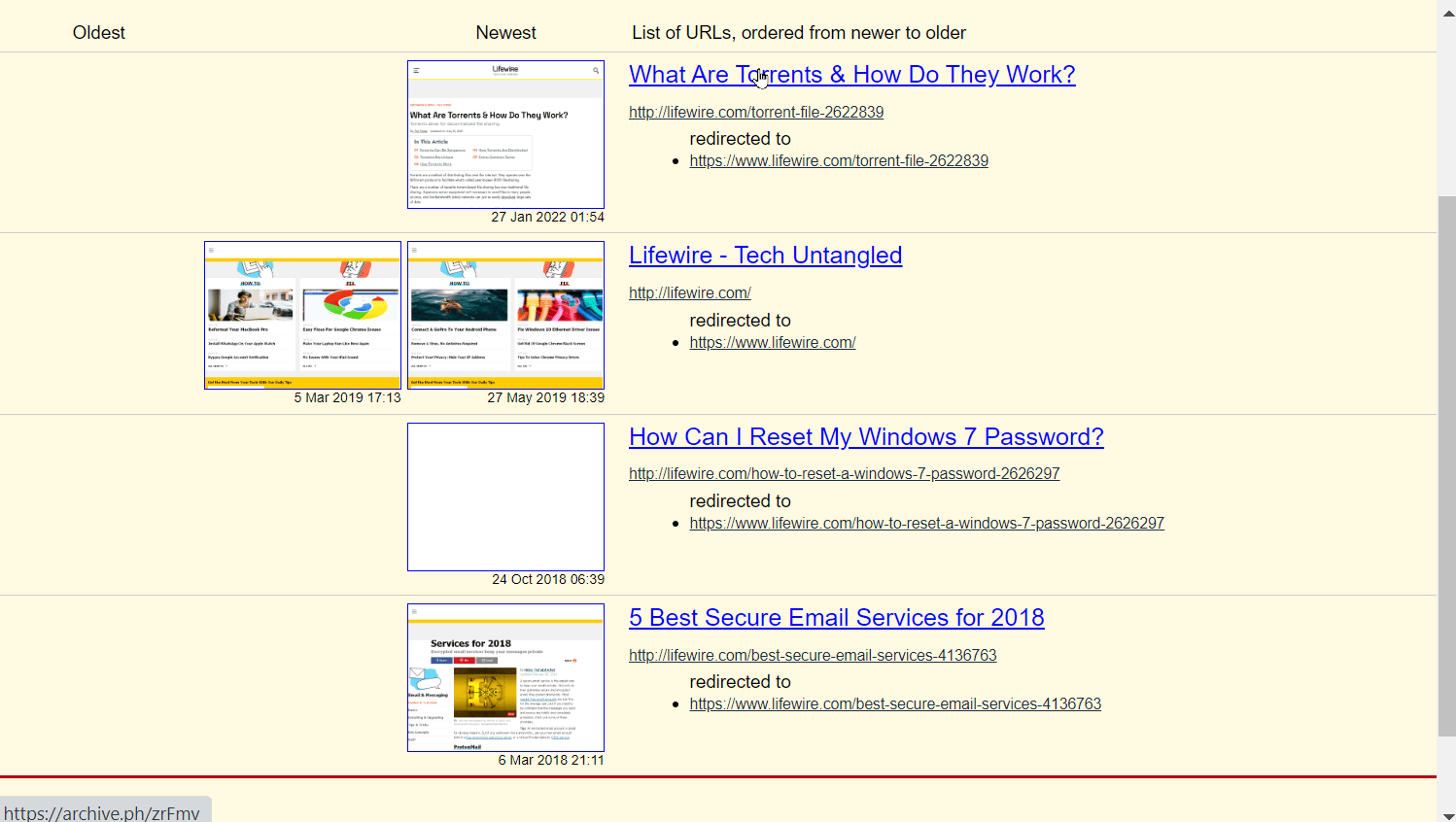
6. download.zipをクリックして、Web ページを Zip 形式でダウンロードします。
注:アーカイブ Web サイトの機能の 1 つは、Web ページを ZIP ファイルとしてダウンロードし、後で表示したり、ファイルを共有したりすることです。
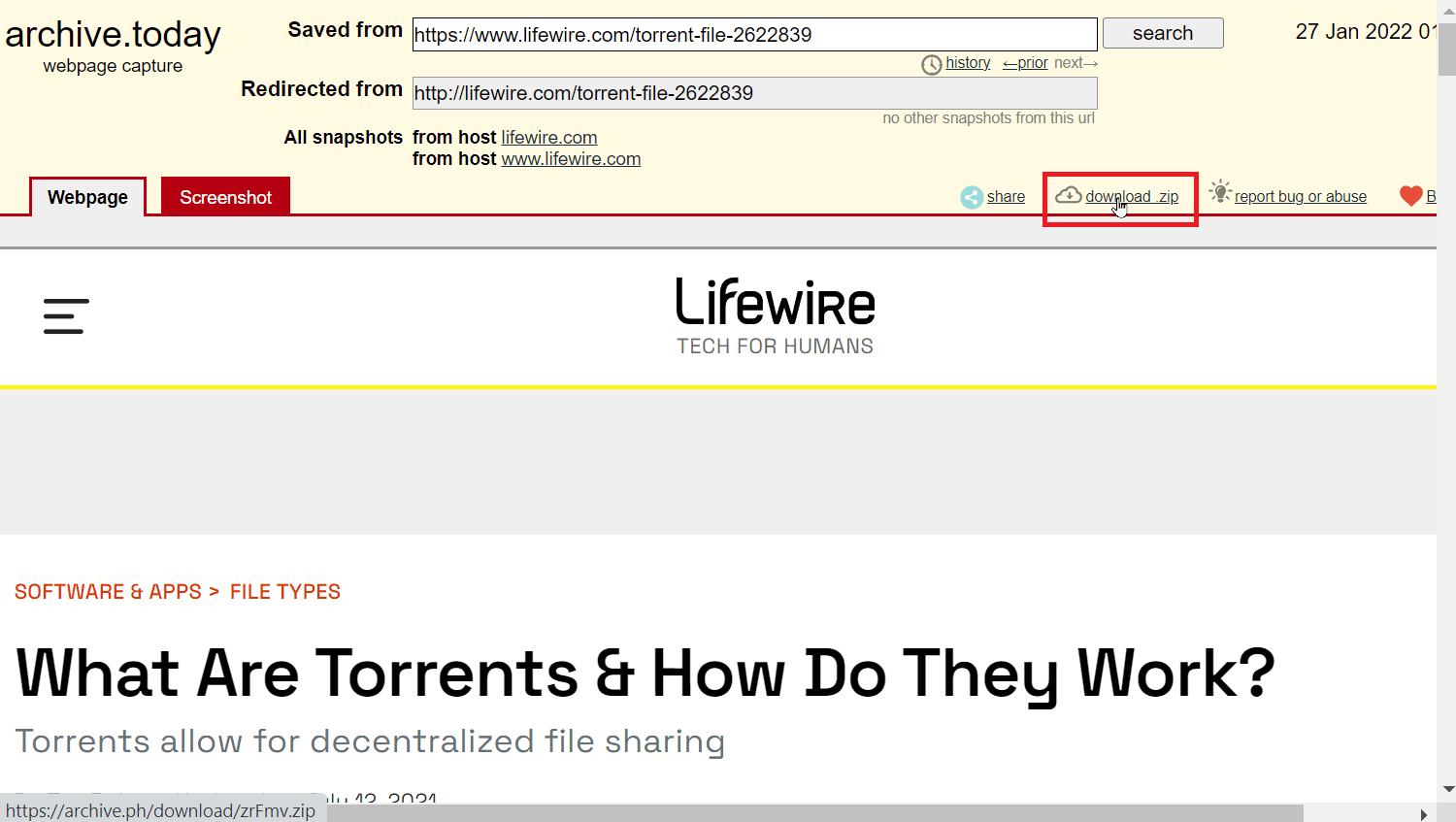
7. Wayback Machineほど大規模ではありませんが、アーカイブされたサイトのライブラリは、ほとんどのサイトを発見するのに役立ちます.
5. 英国ウェブアーカイブ
UK Web Archive には膨大な数のサイトがあります。 このサイトの主な目的は、英国のすべてのサイトをアーカイブに保存して、英国のすべての Web サイトにアクセスできるようにすることです。 このアーカイブされたサイトのハイライト機能は、フレーズ、キーワード、および URL で検索できることです。 英国の Web アーカイブには、トピックとテーマのページというカテゴリがあり、関心に基づいてすべてのアーカイブを紹介しています。 このサイトを使用して、任意の Web サイトを保存することもできます。 UK Web Archive のマイナス点は、一部のサイトを表示するには、特定の UK ライブラリから取得したライブラリ パスが必要なことです。 このツールを使用して、存在しない古い Web サイトを見つけることもできます。
1. UK Web Archive Web サイトにアクセスします。
2.検索バーに Web サイトの URL を入力し、[検索] をクリックします。
![検索バーで英国のウェブ アーカイブを検索し、[検索] をクリックします。](/uploads/article/6962/QI6AFhsx9RYyqbyv.png)
3. 結果が表示されます。 次に、提供されたリンクをクリックして、Web サイトにアクセスします。
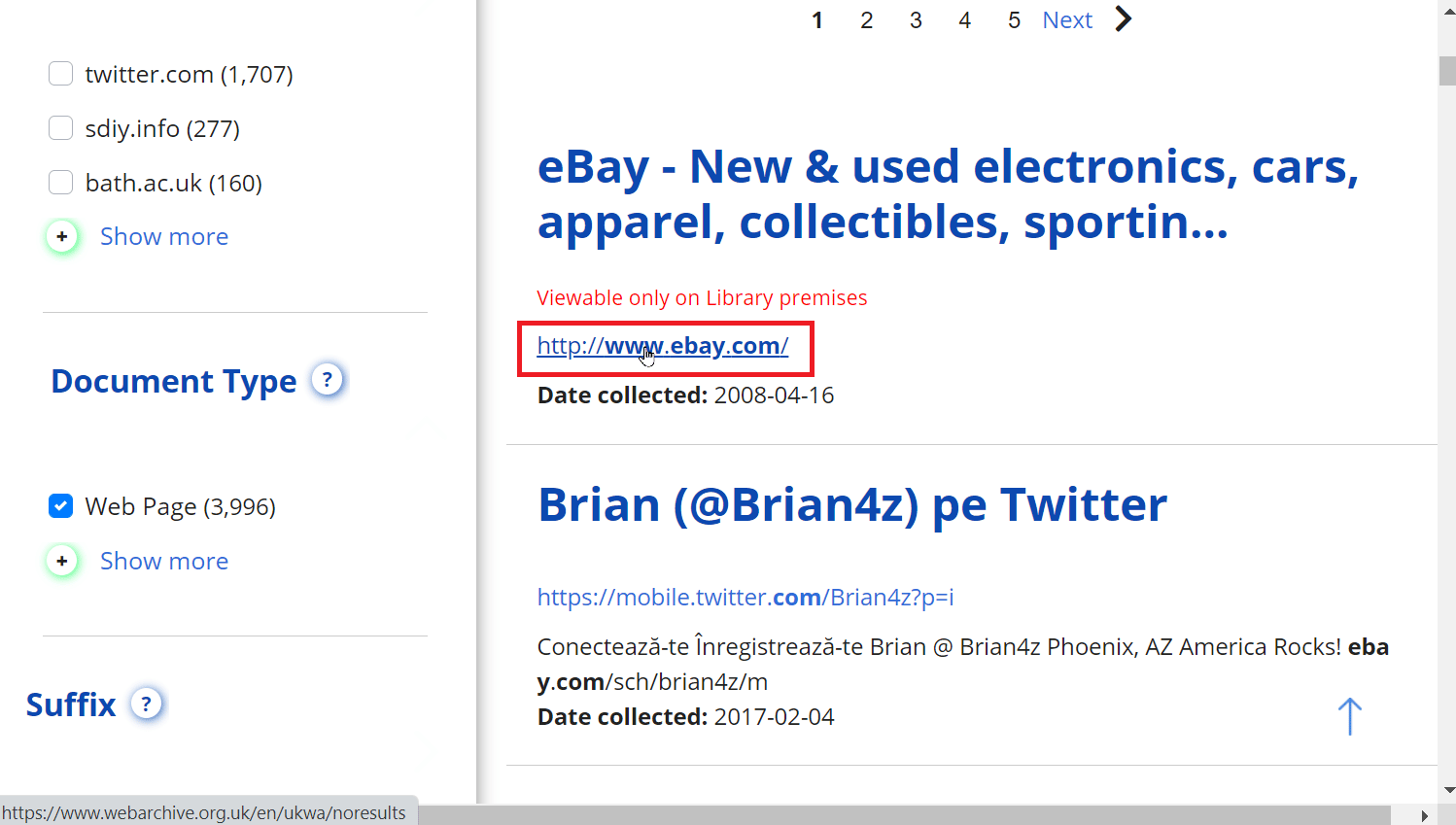
6. Web キャッシュ ビューアー
Web キャッシュ ビューアーは、古い Web サイトを検索するためにブラウザーで使用できる拡張機能です。 インターネットアーカイブとGoogleキャッシュから情報を取得するだけで、独自の記録がないため、このツールはここで言及されている他のオプションよりも高速に動作します.
1. Web Cache Viewer拡張機能ページにアクセスして、拡張機能を Chrome ブラウザーに追加します。
注:上記の例では、brave ブラウザーは Google Chrome ベースのブラウザーであるため、使用されています。
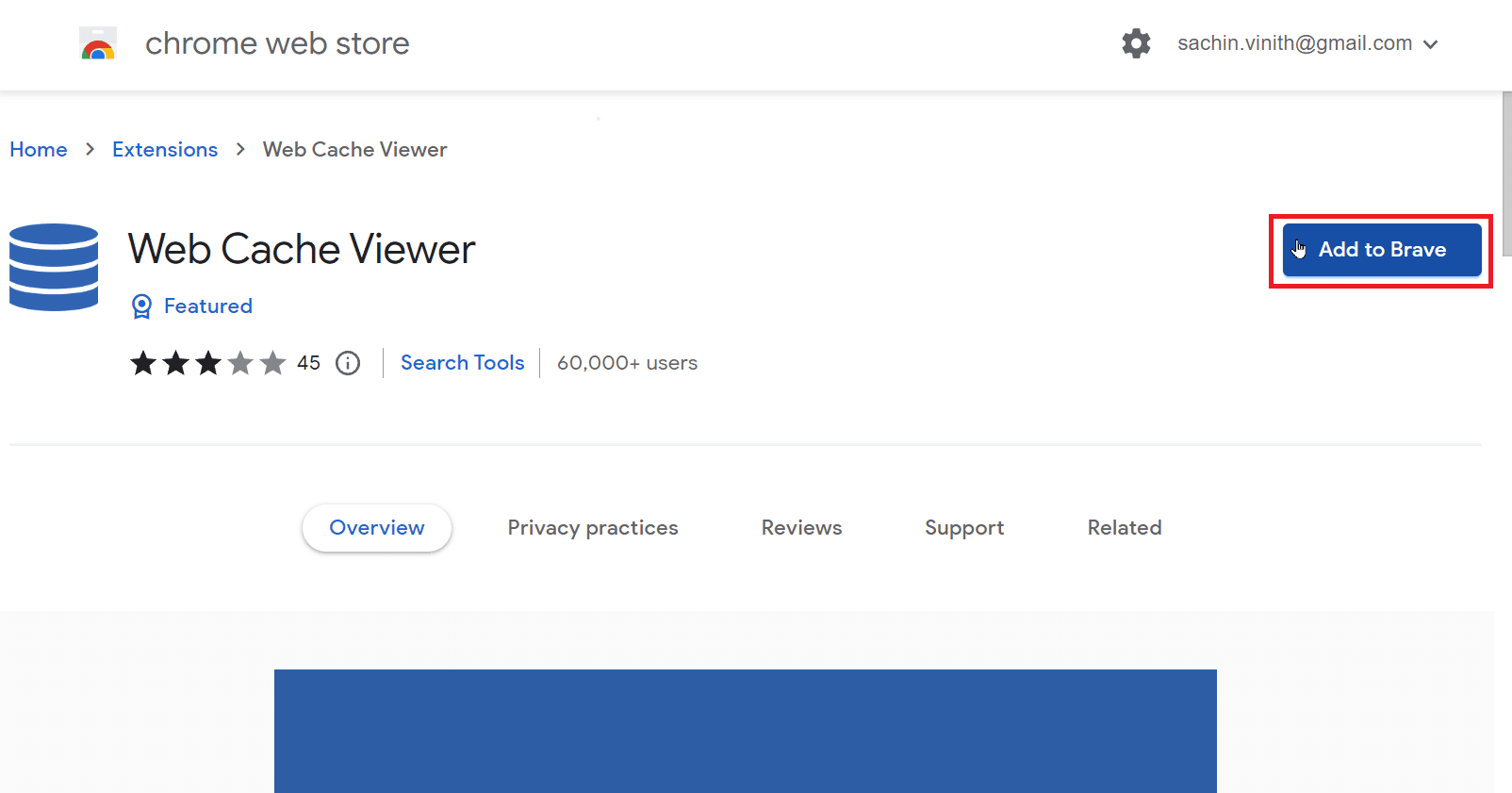
2. 表示する古いバージョンのサイトに移動します。
3. ページを右クリックし、[ Web キャッシュ ビューアー] をクリックします。
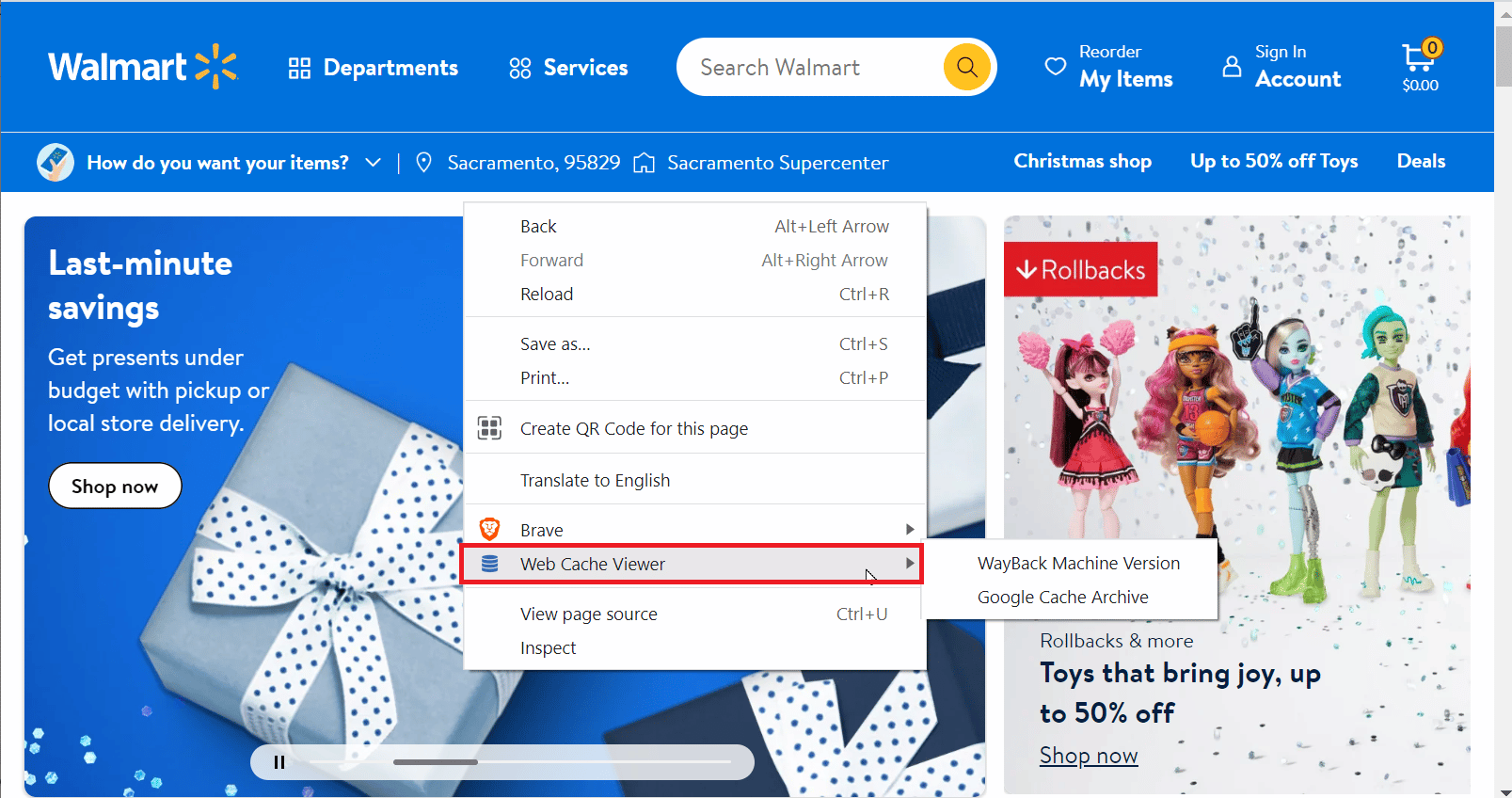
4. Wayback Machine ArchiveとGoogle Cache Archiveの 2 つのオプションから選択できます。
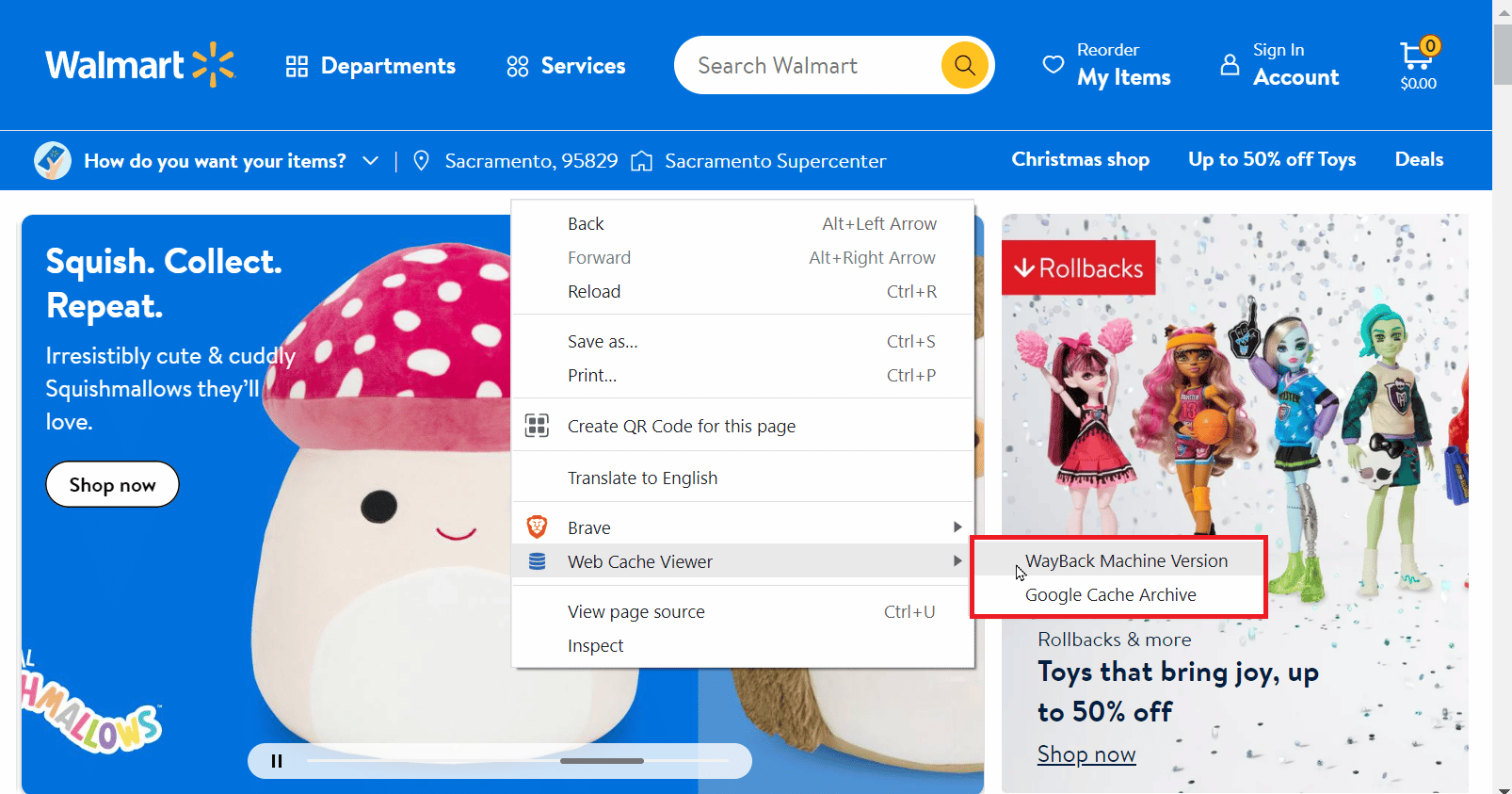
5. 任意のオプションをクリックして、サイトのバージョンを開きます。
6. Web キャッシュ ビューアが新しいタブを開き、Web サイトのキャッシュされたすべてのコピーを即座に表示します。
また読む:ナンバープレート番号の所有者を検索する方法
7. メメントタイムトラベル
このアーカイブされた Web サイトでは、Web サイトのアーカイブを検索できます。 キャッシュ コピーが必要な URL を入力すると、多数の他のインターネット アーカイブ Web サイトが検索されます。 このサービスの特徴の 1 つは、Web ページを HTML 形式で埋め込むオプションもあるということです。 Memento time travel には、chrome 拡張機能もあります。 この Web サイトを使用して、存在しない古い Web サイトを検索できます。
1. メメント タイムトラベル公式サイトにアクセスします。
2. Web サイトの URLと、現在のボックスに日付を入力します。 [日付] ボックスの近くにあるボックスに時刻を入力することもできます。
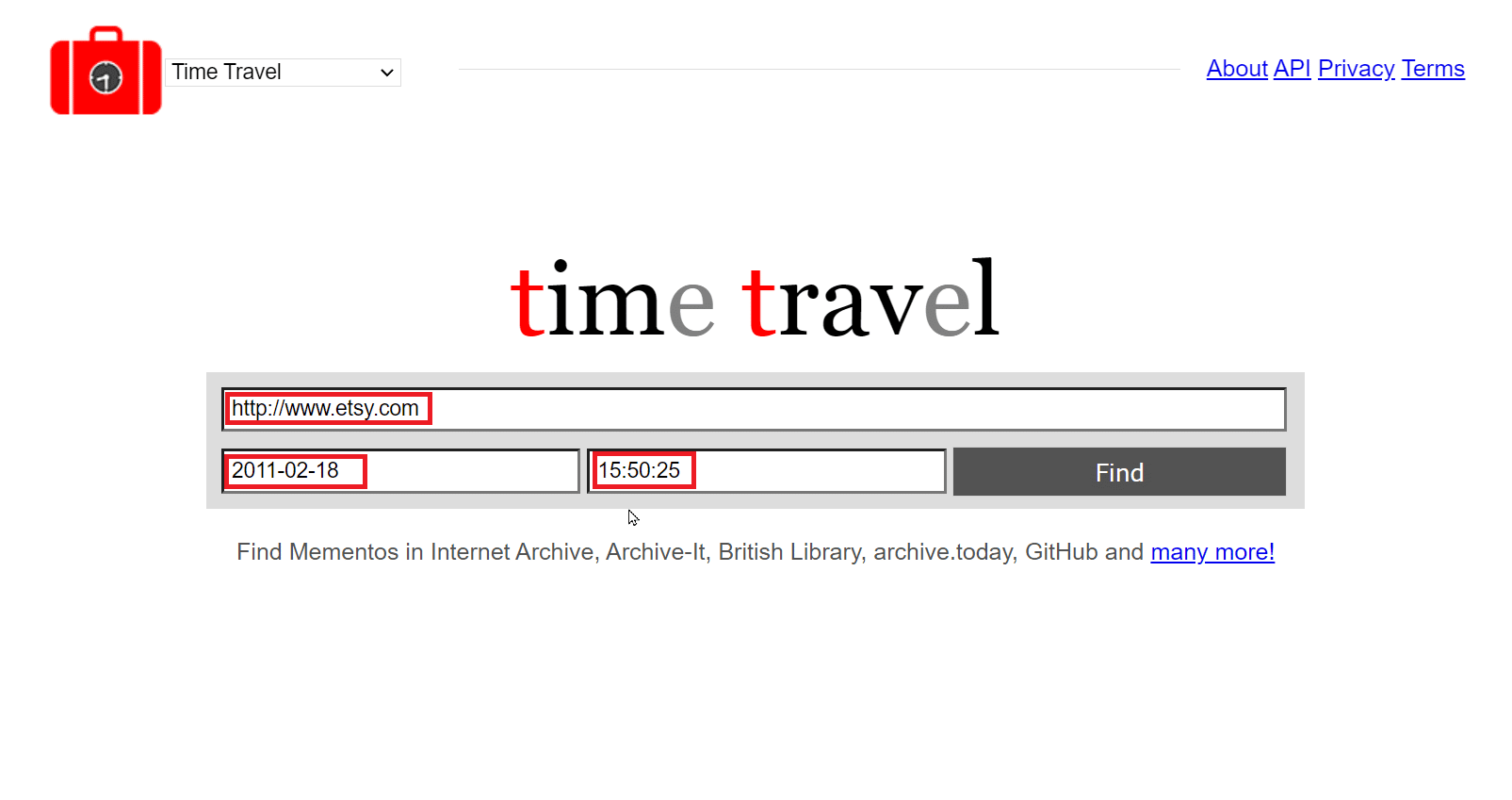
3. [検索]をクリックして、指定された詳細を使用して検索を開始します。
![[検索] をクリックして、指定された詳細を使用して検索を開始します。存在しない古いウェブサイトを見つける方法](/uploads/article/6962/tT3KTc7tvt10Ey2G.png)
おすすめされた:
- Windows 10 で Valheim Stuttering を修正
- IPTV は米国とインドで合法ですか?
- Weebly Web サイトを削除する方法
- トップ 10 の最高の人物検索 Web サイト
存在しない古い Web サイトを見つける方法に関する上記の記事が役に立ち、古い Web サイトを簡単に見つけることができたことを願っています。 どの方法が最も効果的かをお知らせください。 この記事に関する質問や提案がある場合は、下のコメント セクションに自由にドロップしてください。ありがとうございます。
